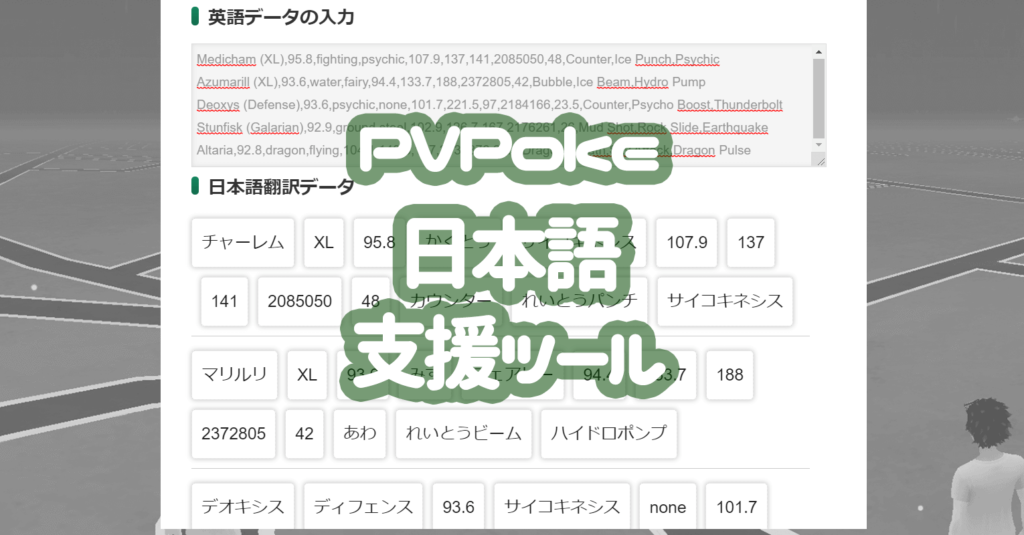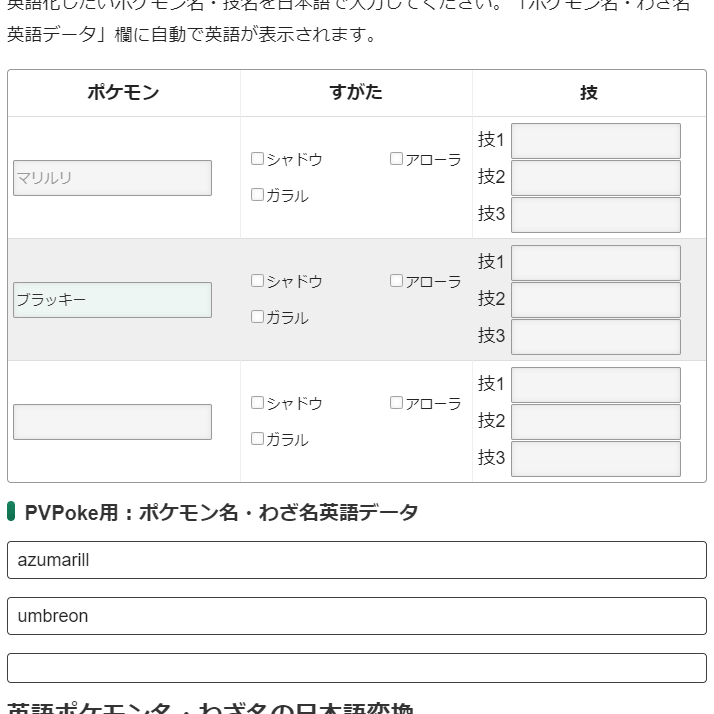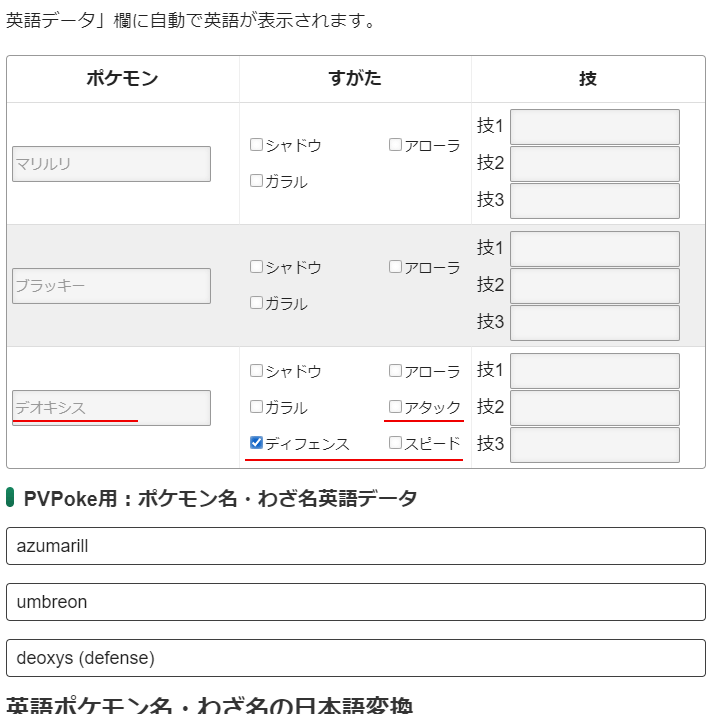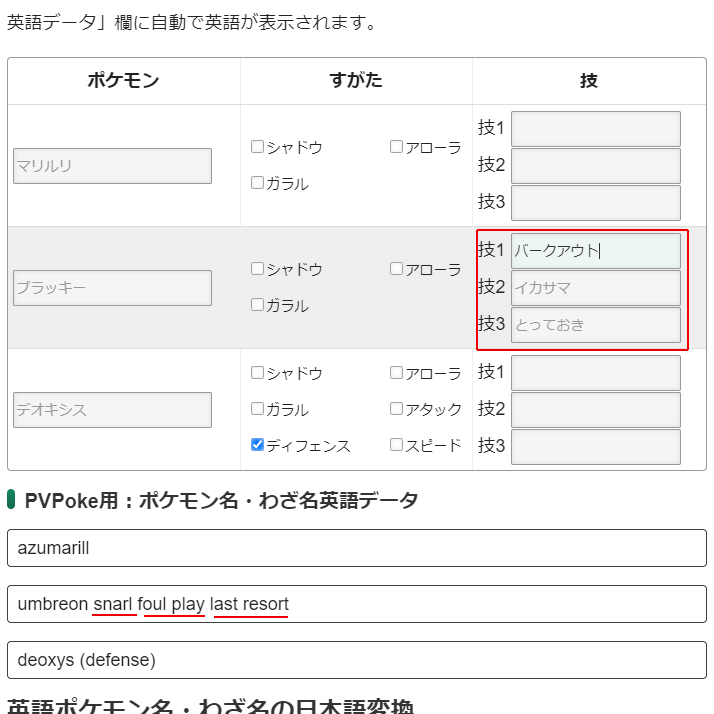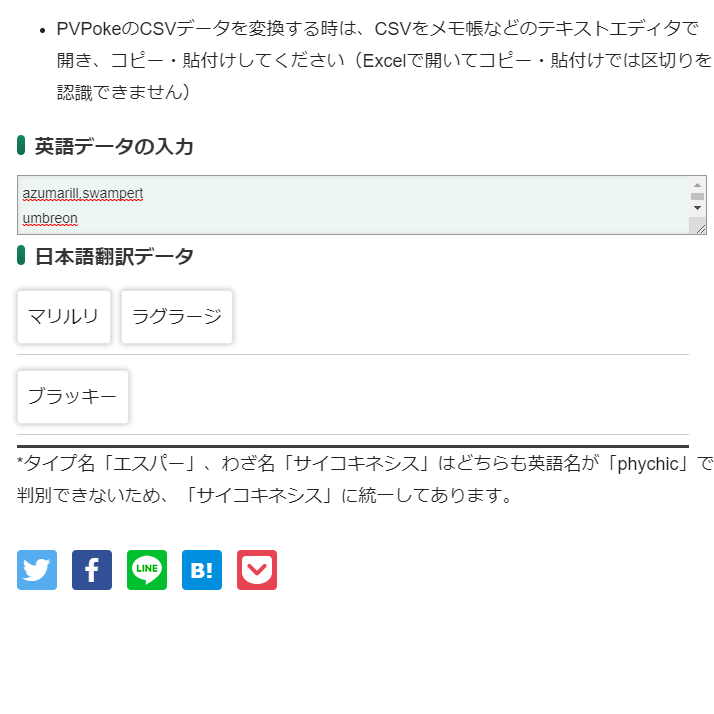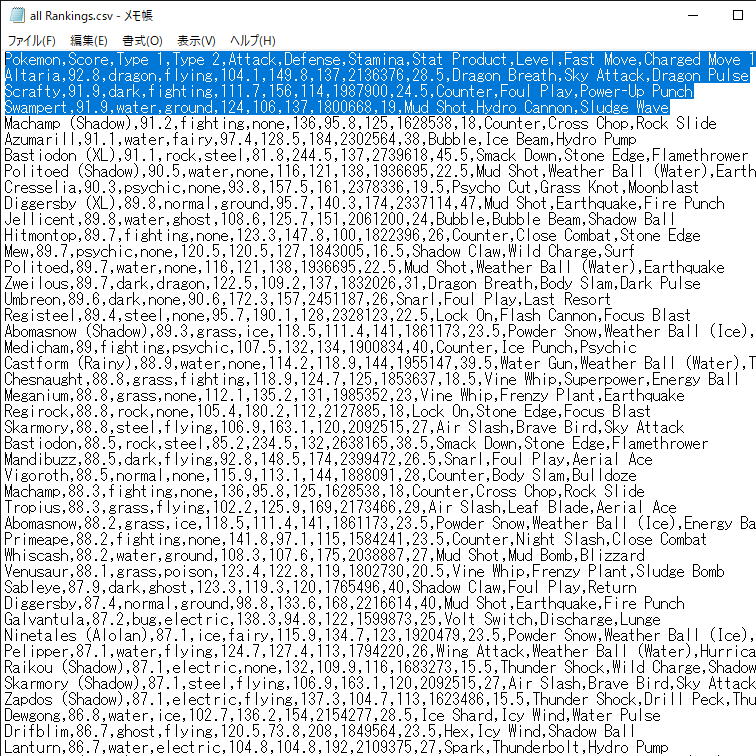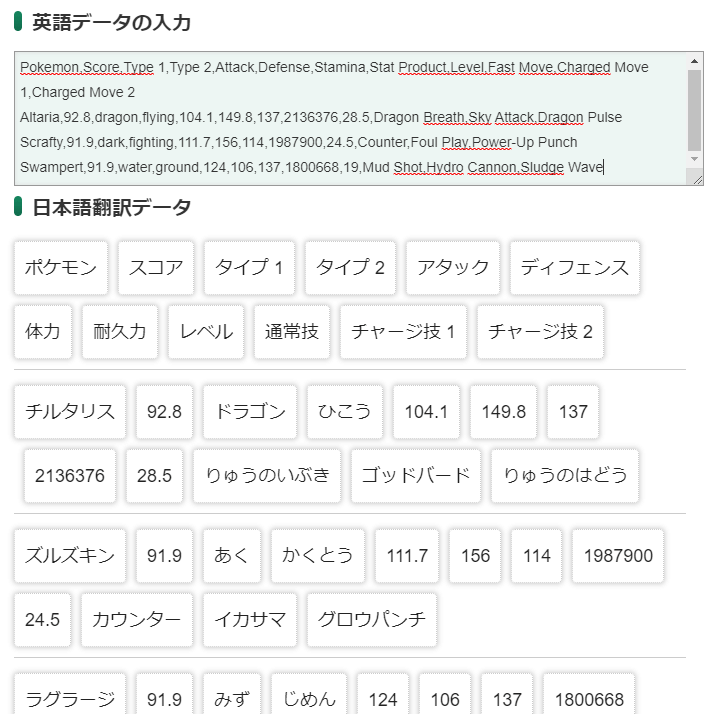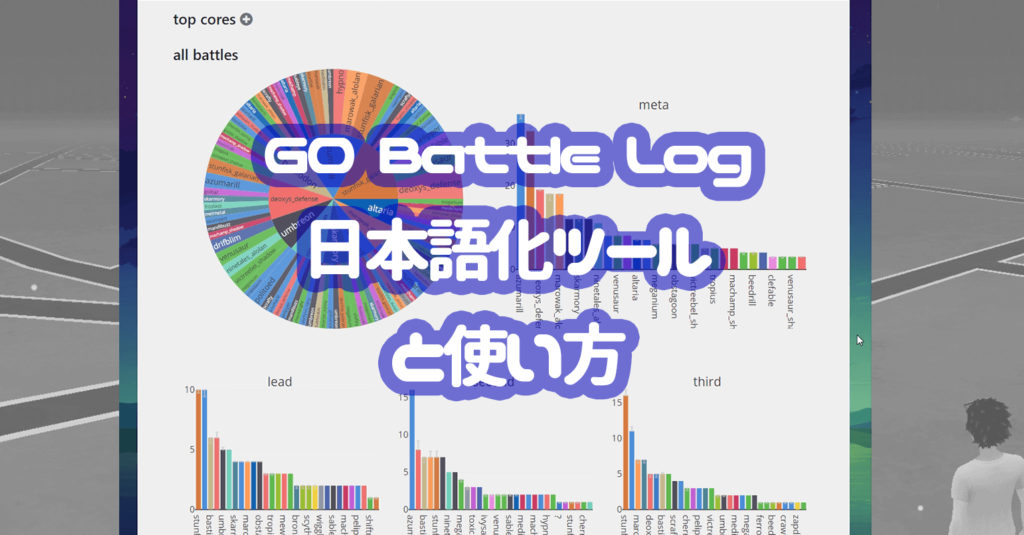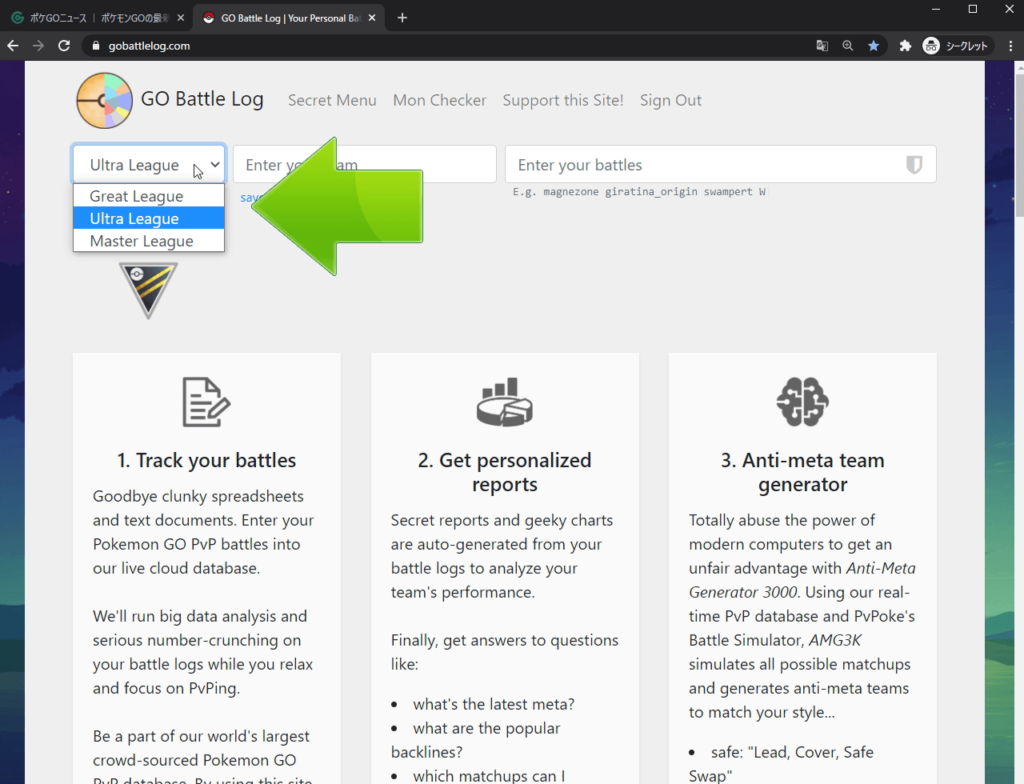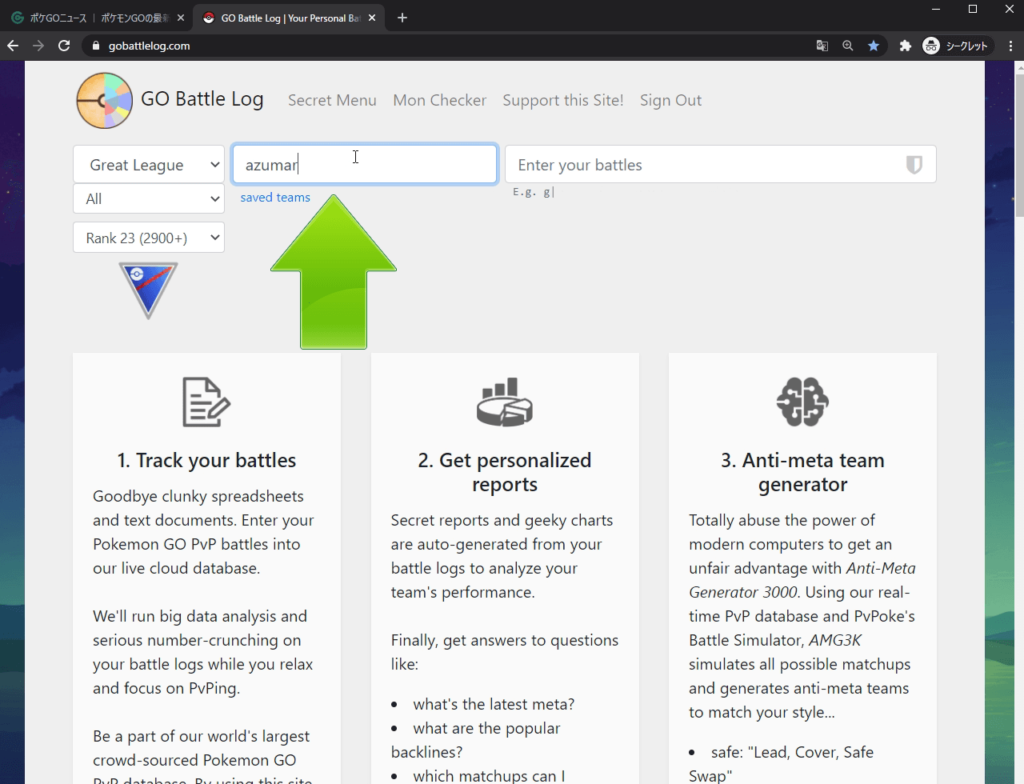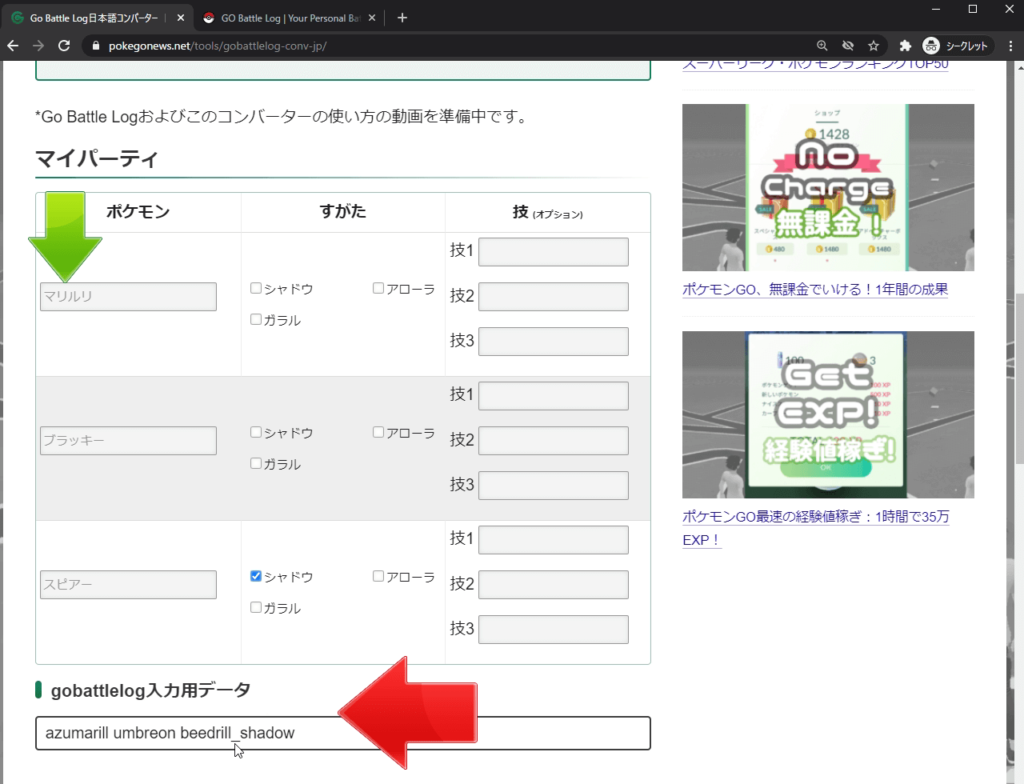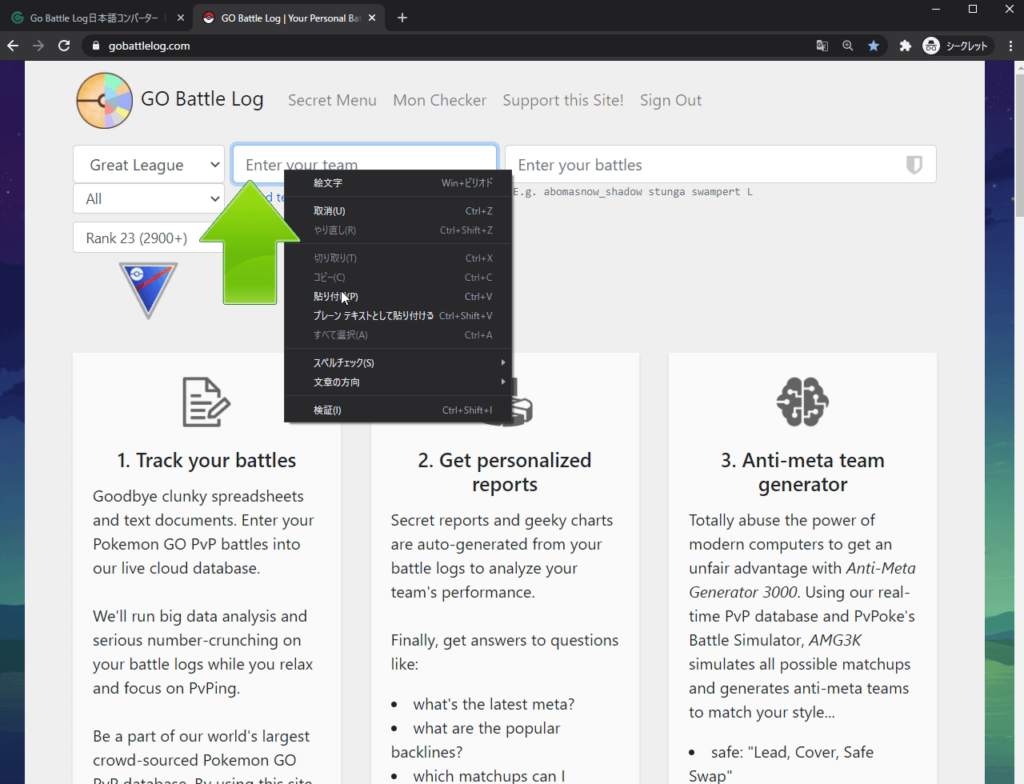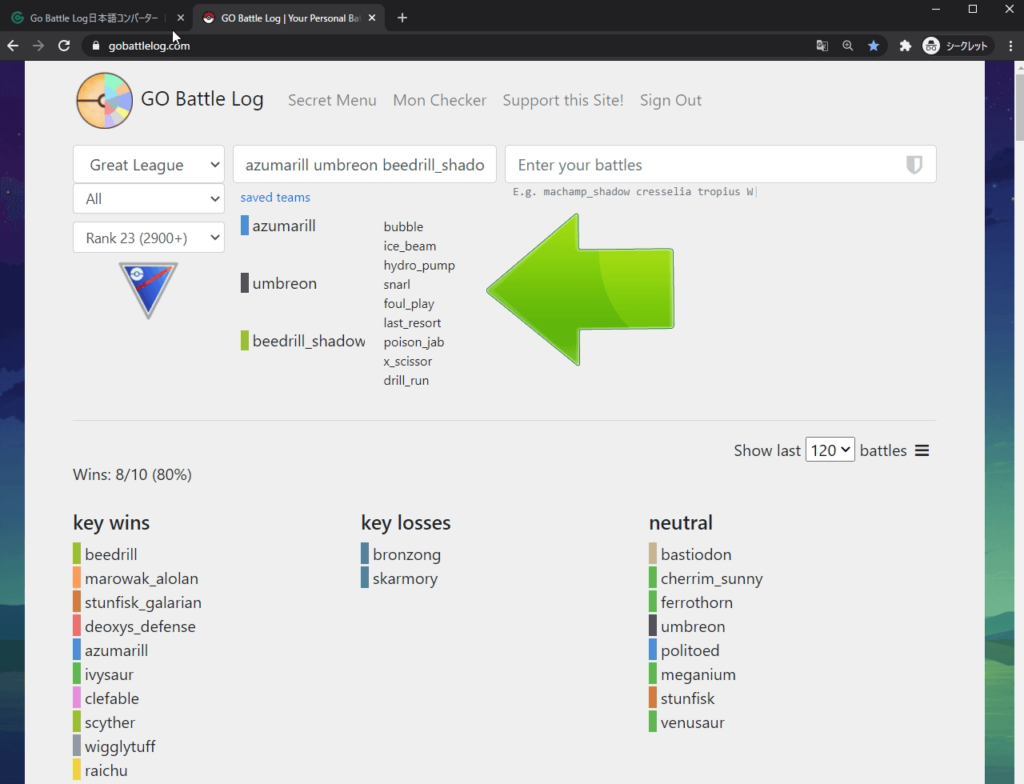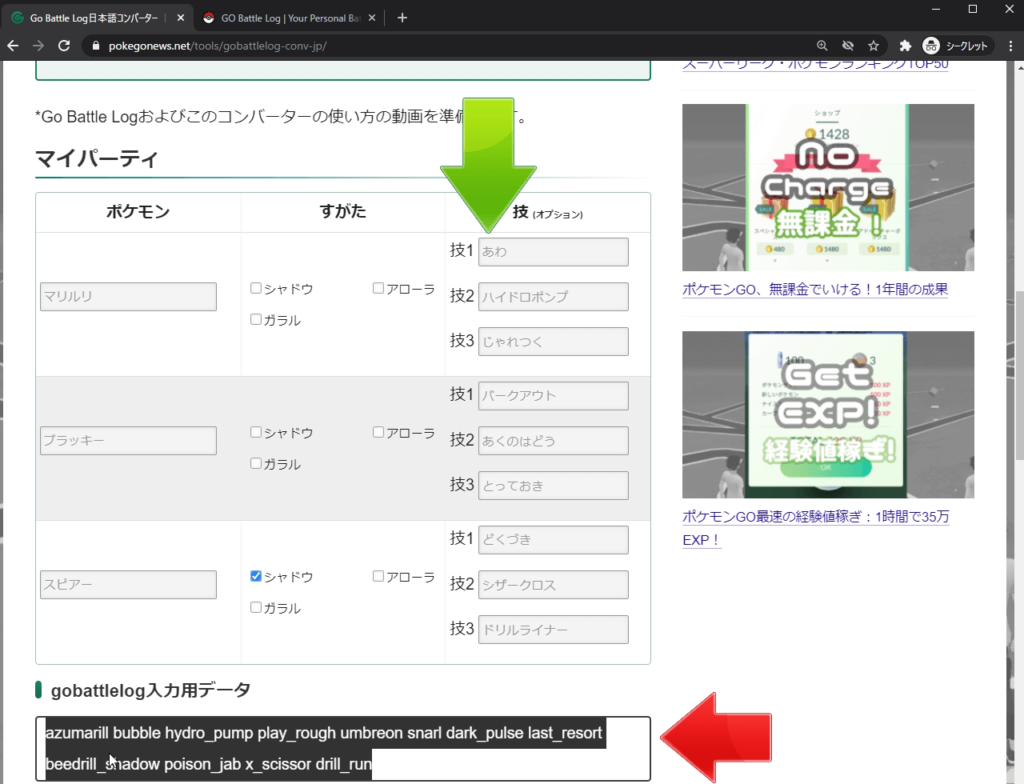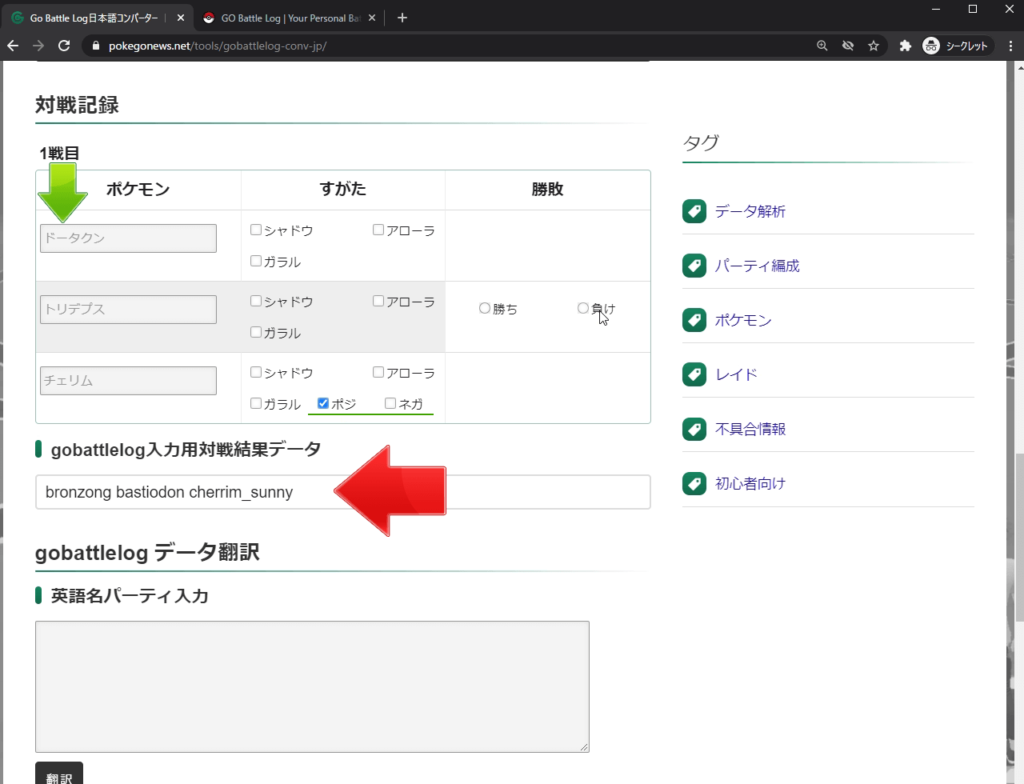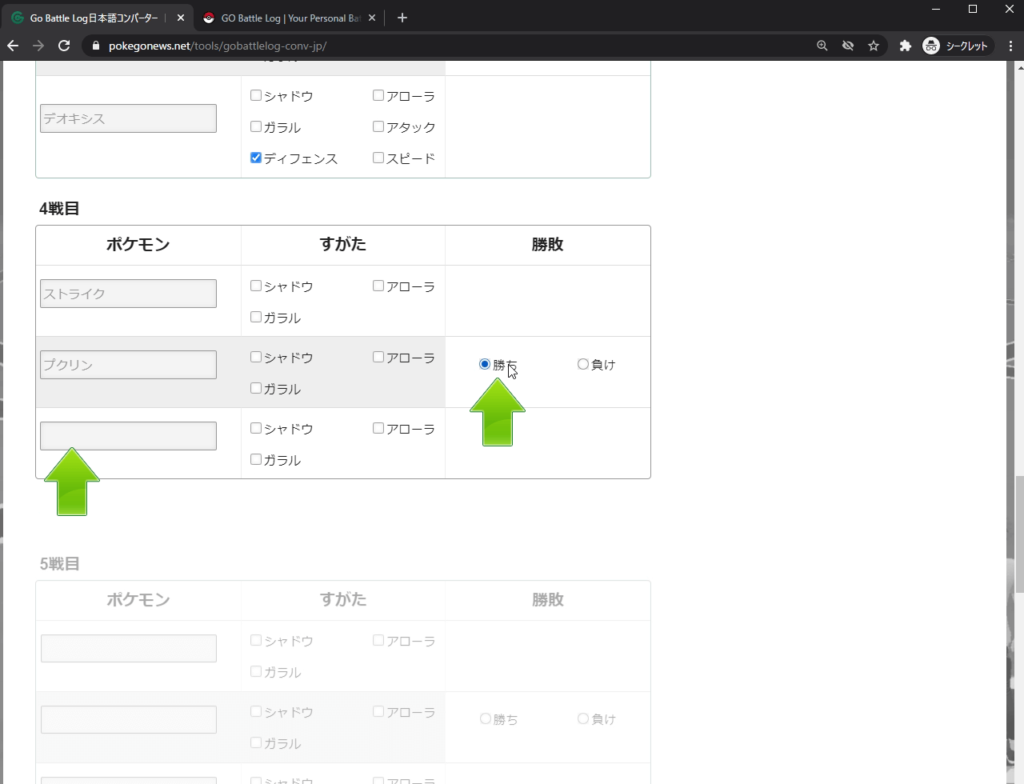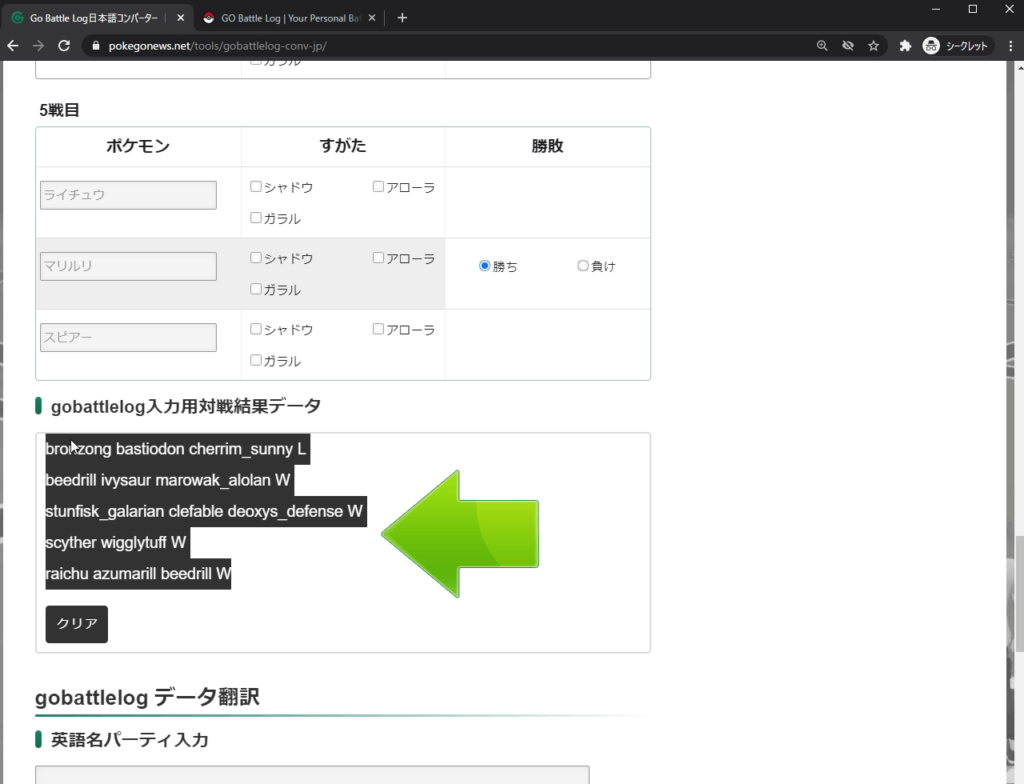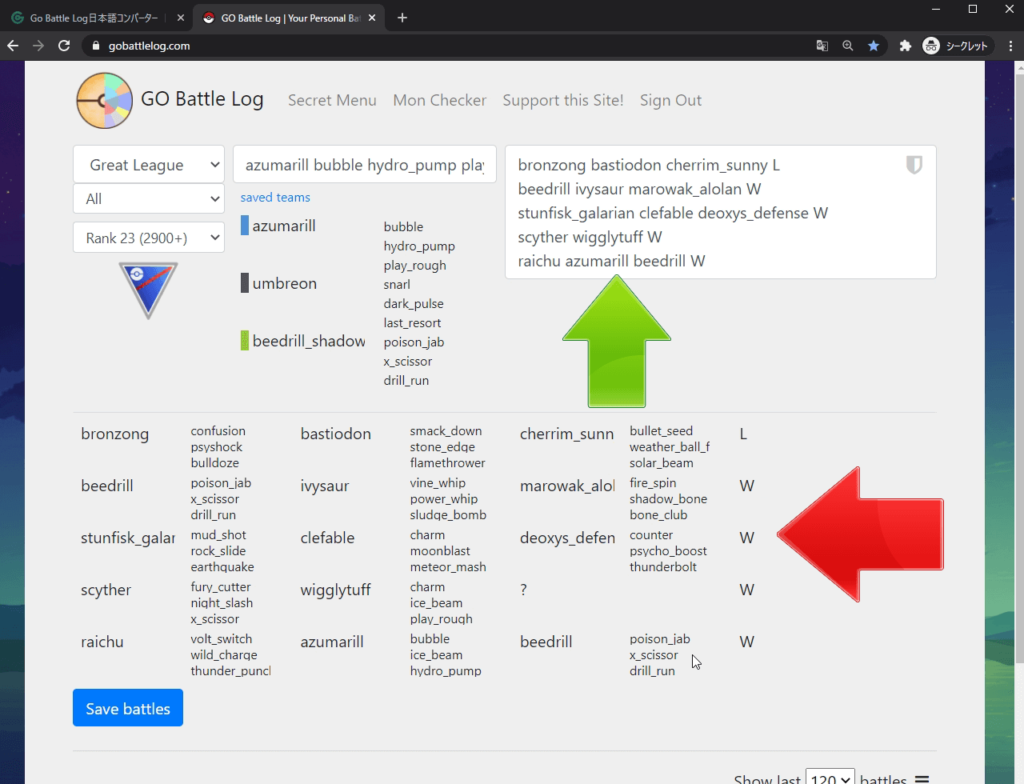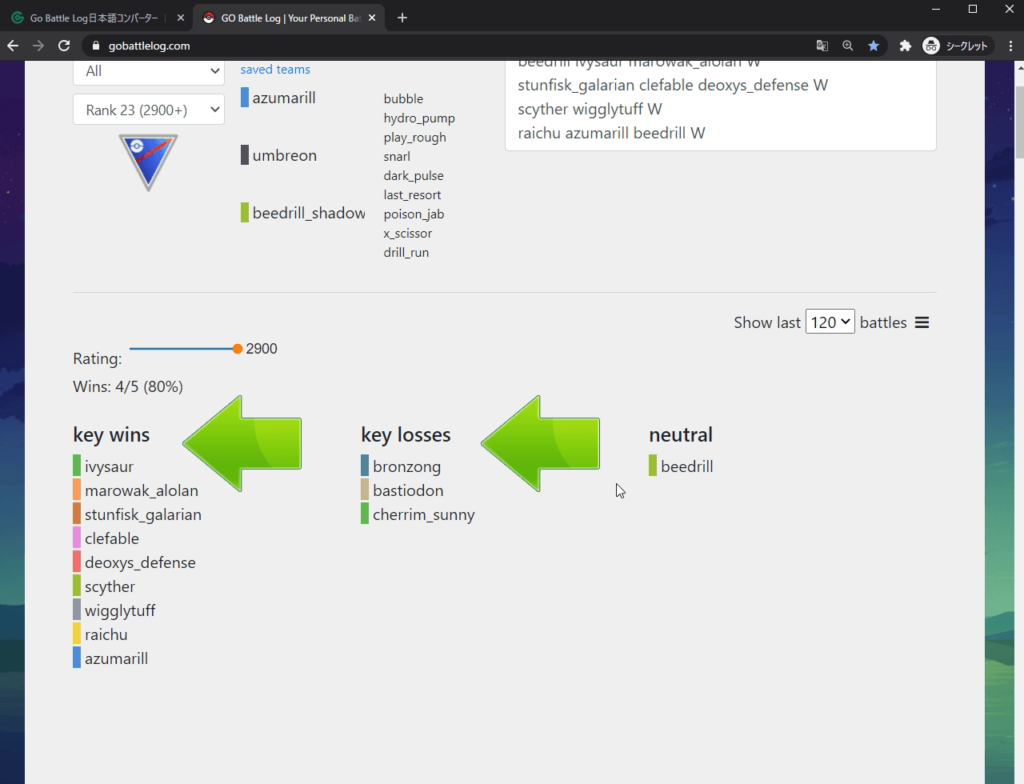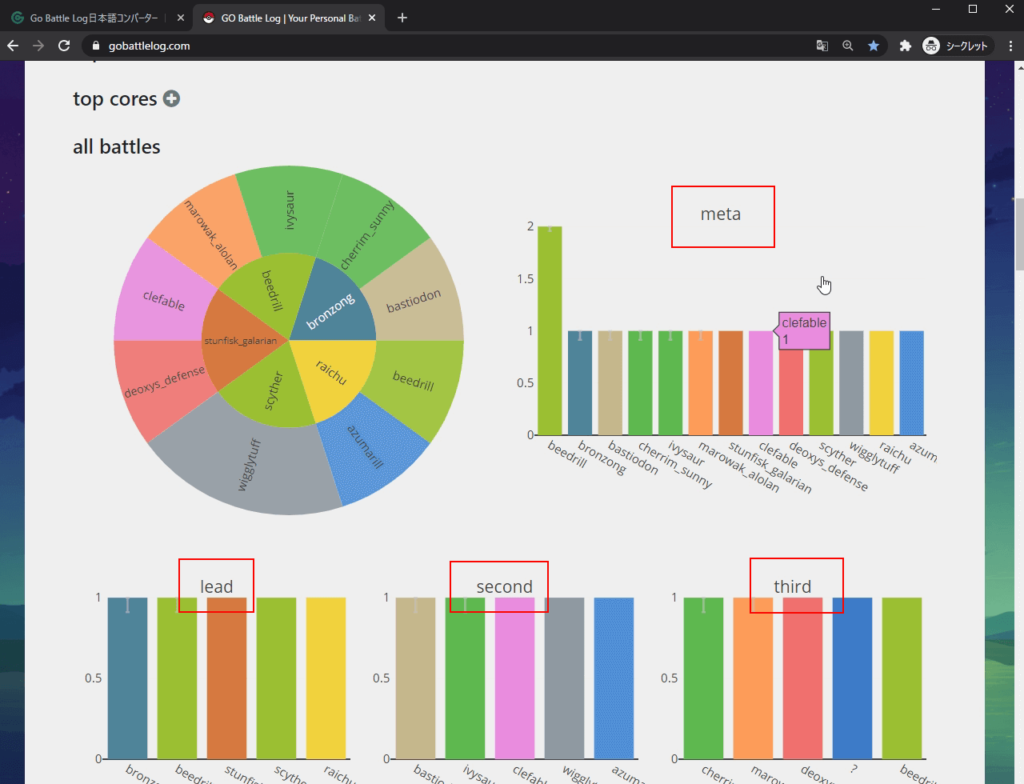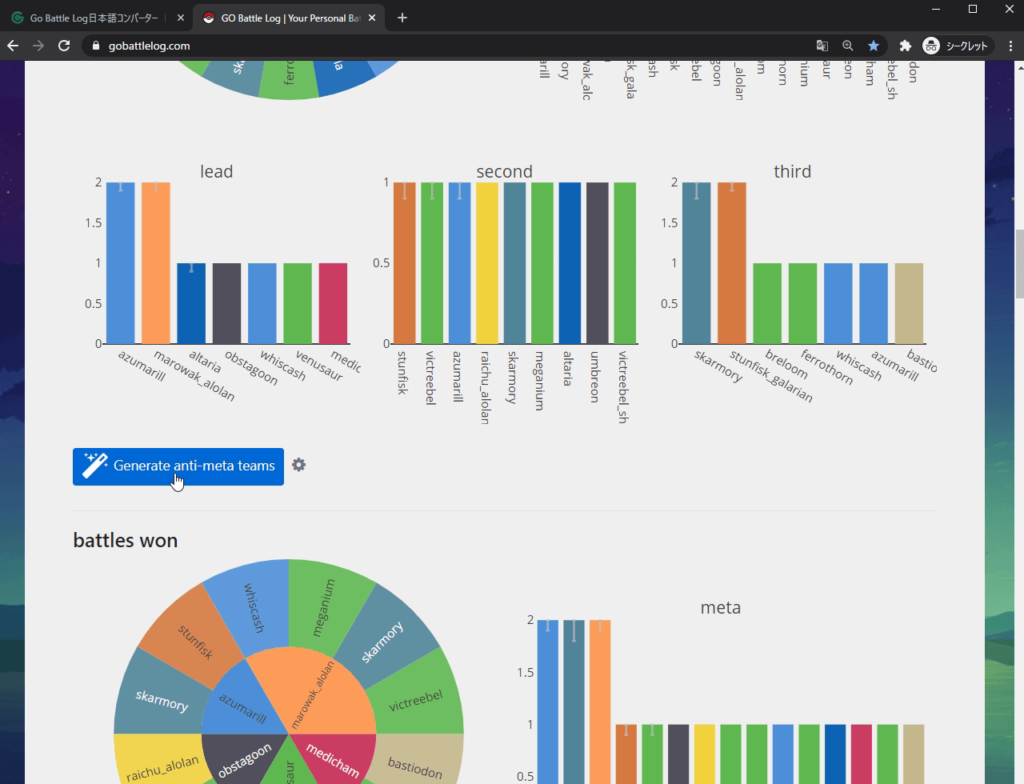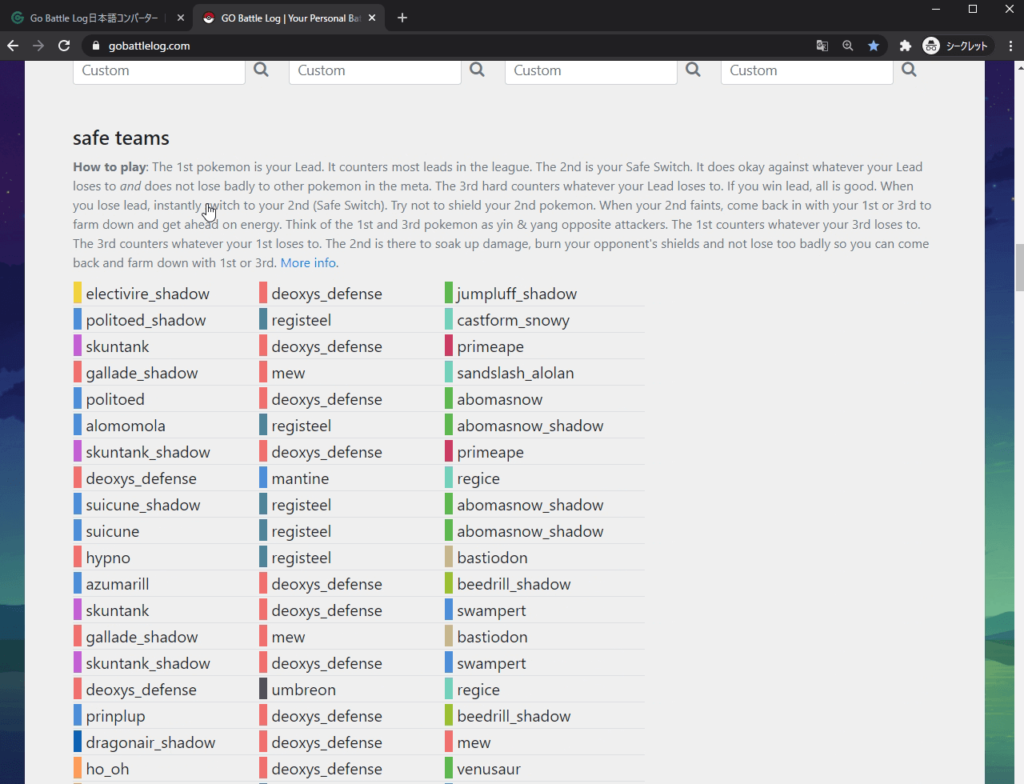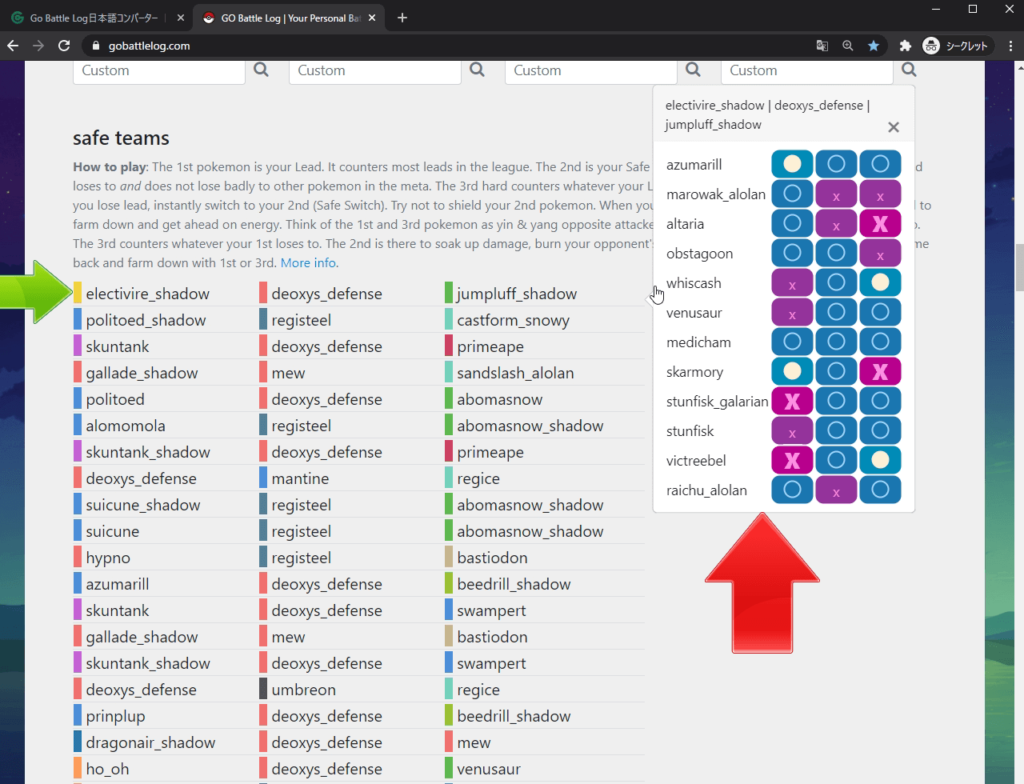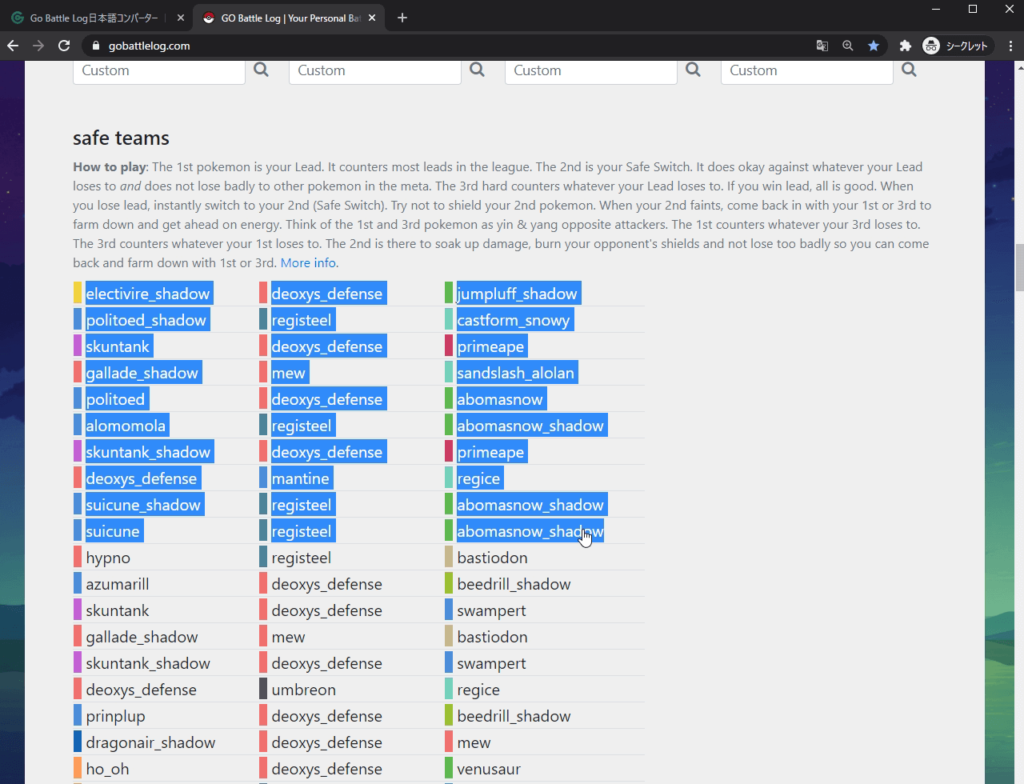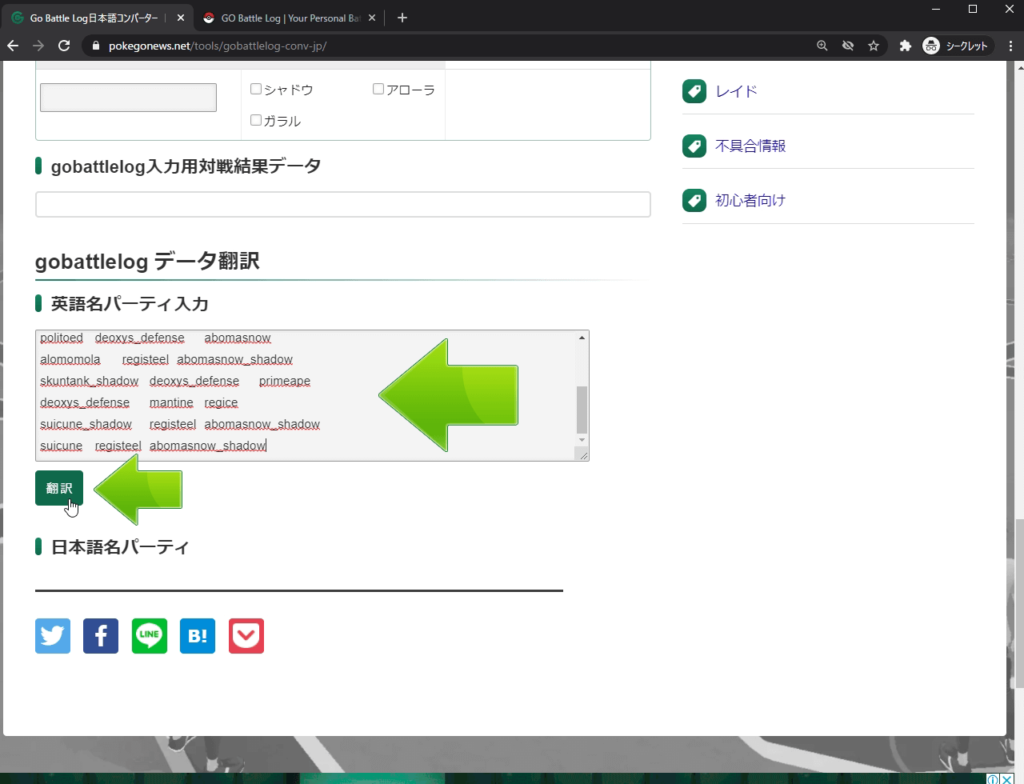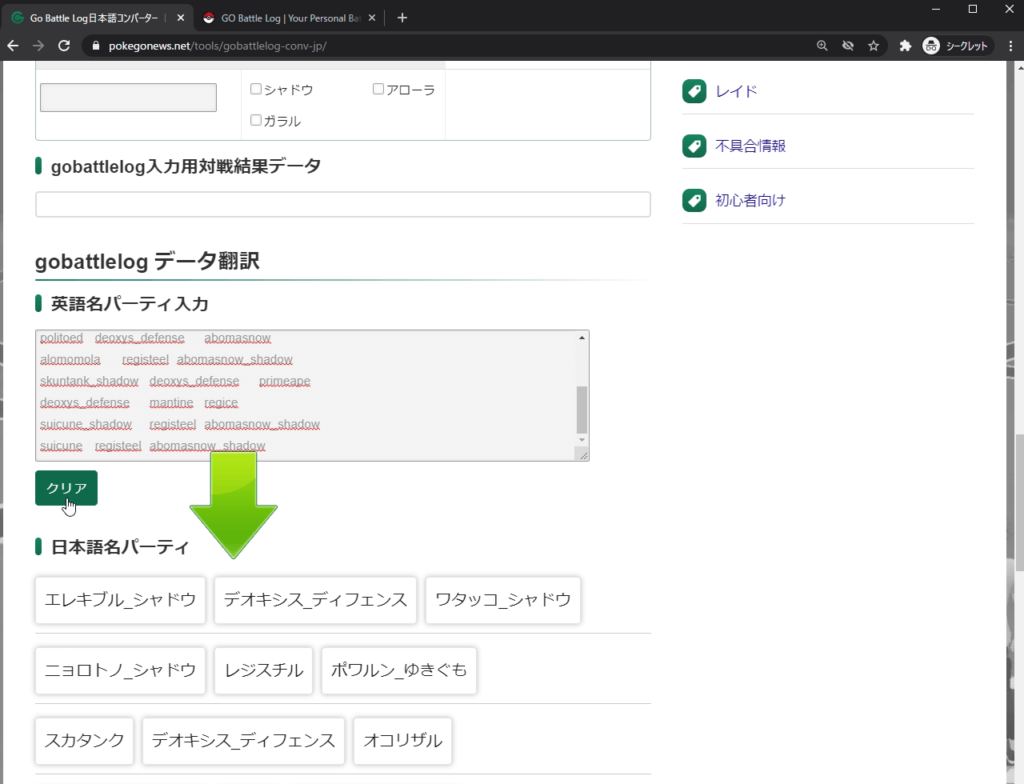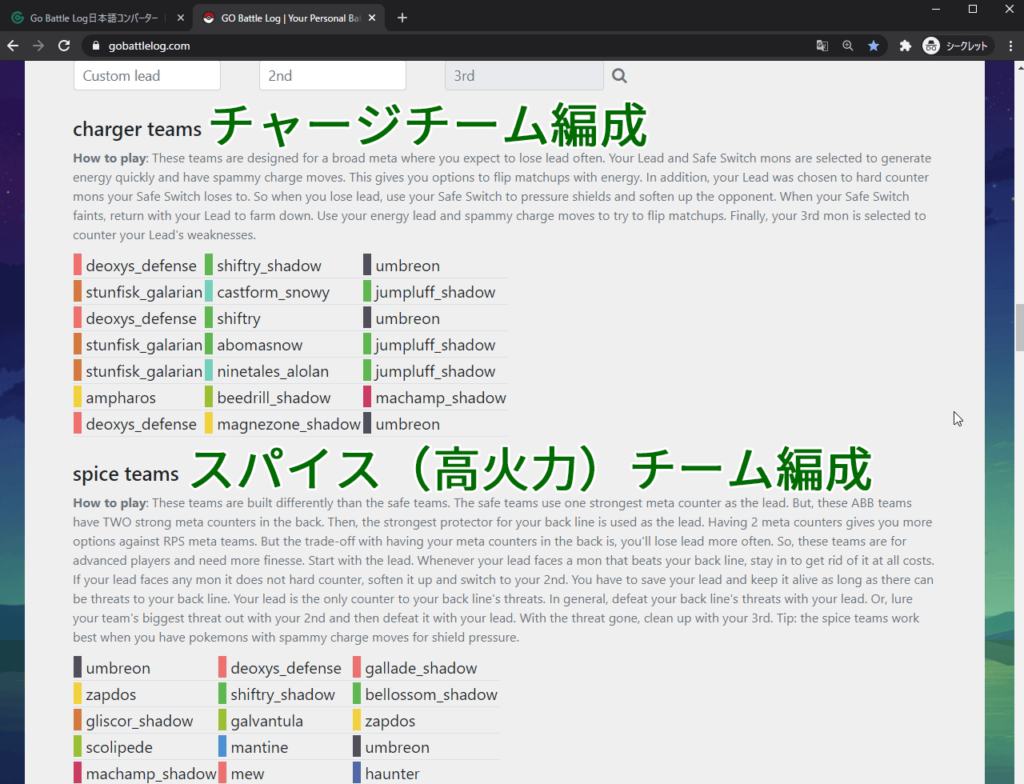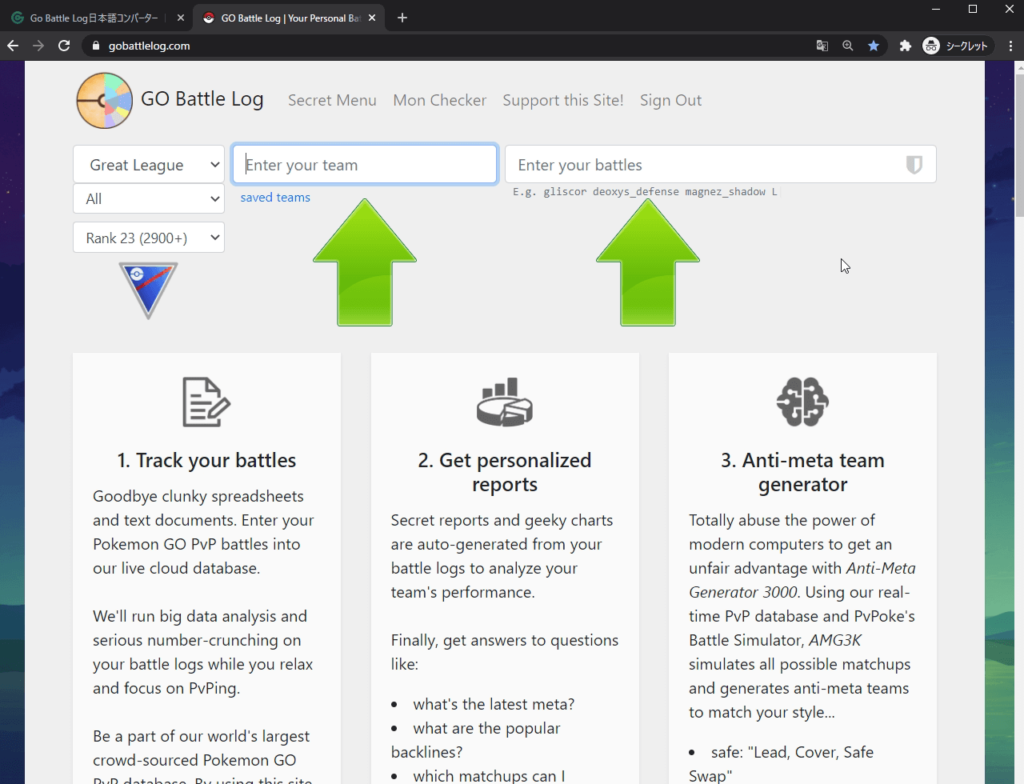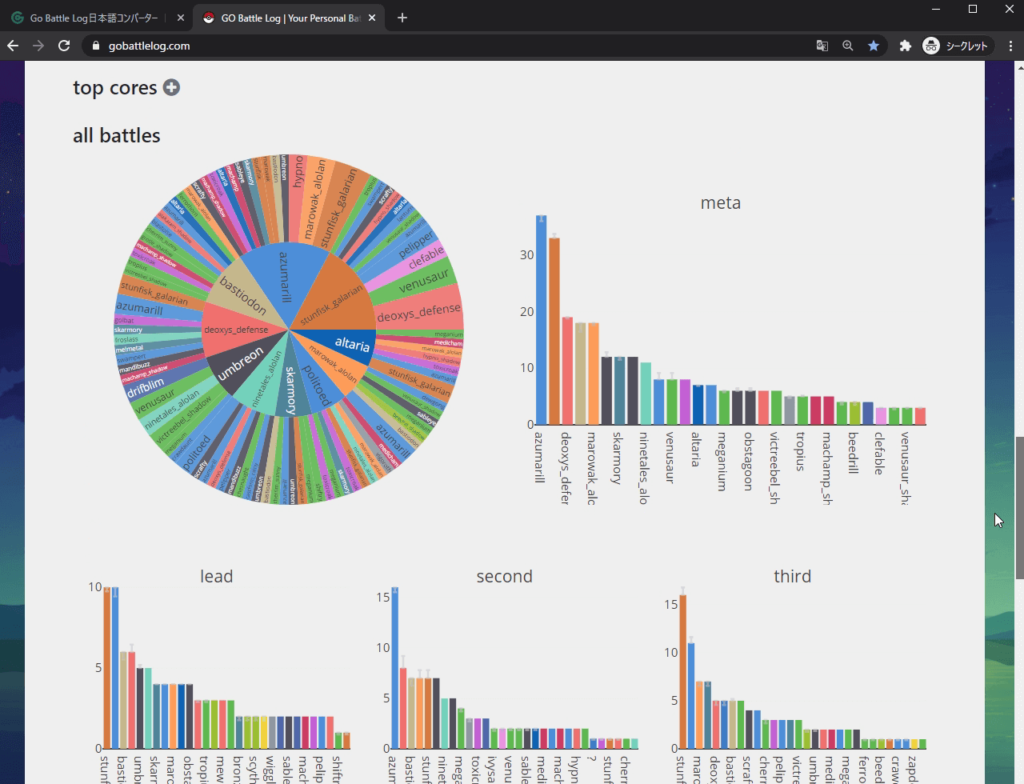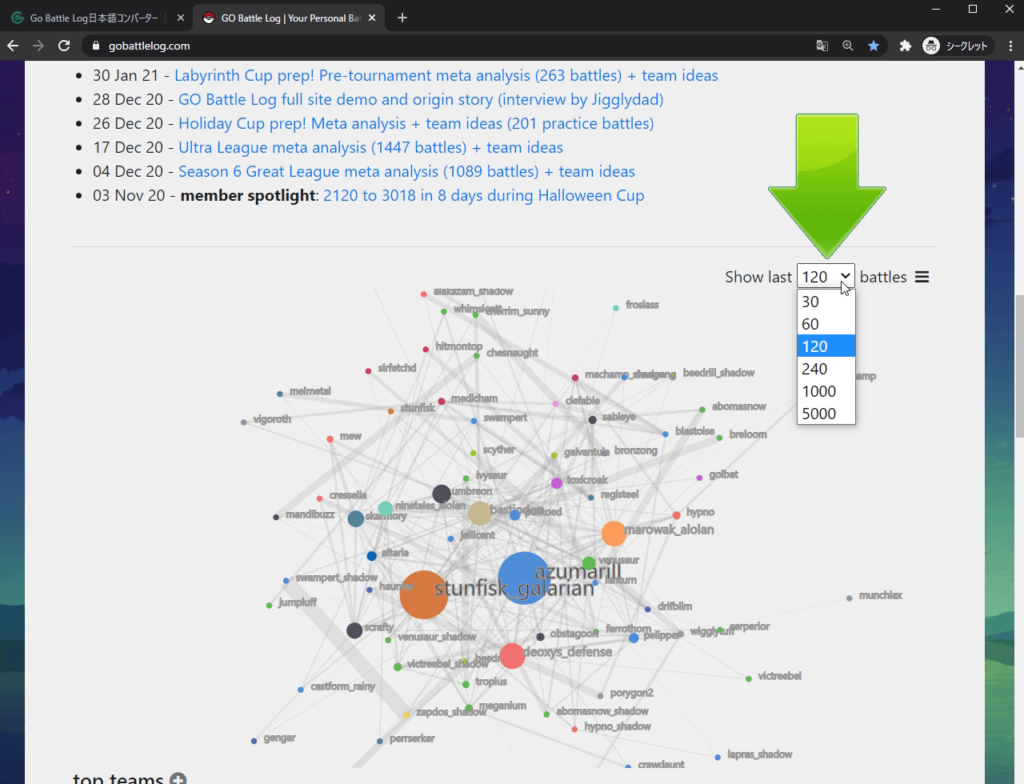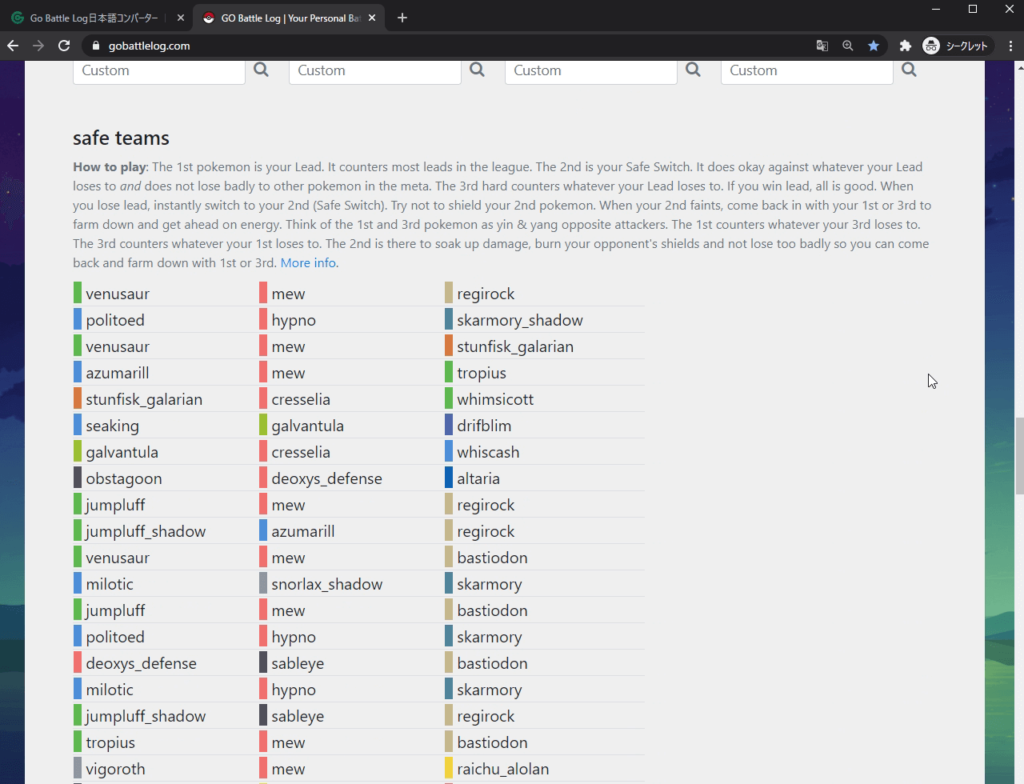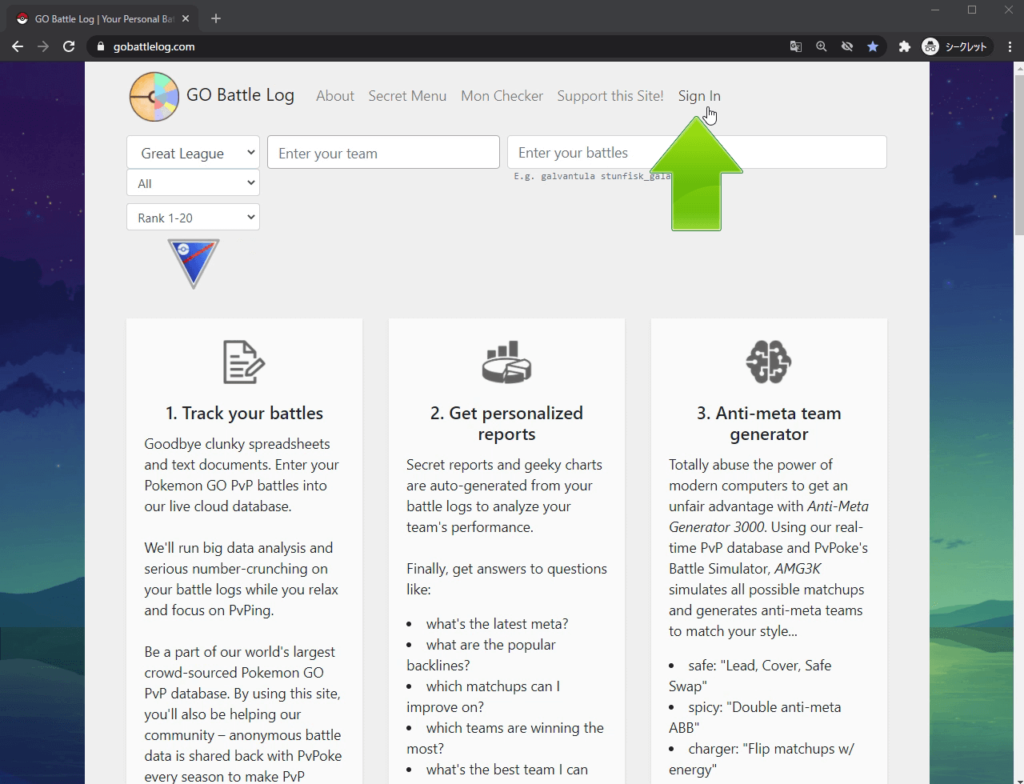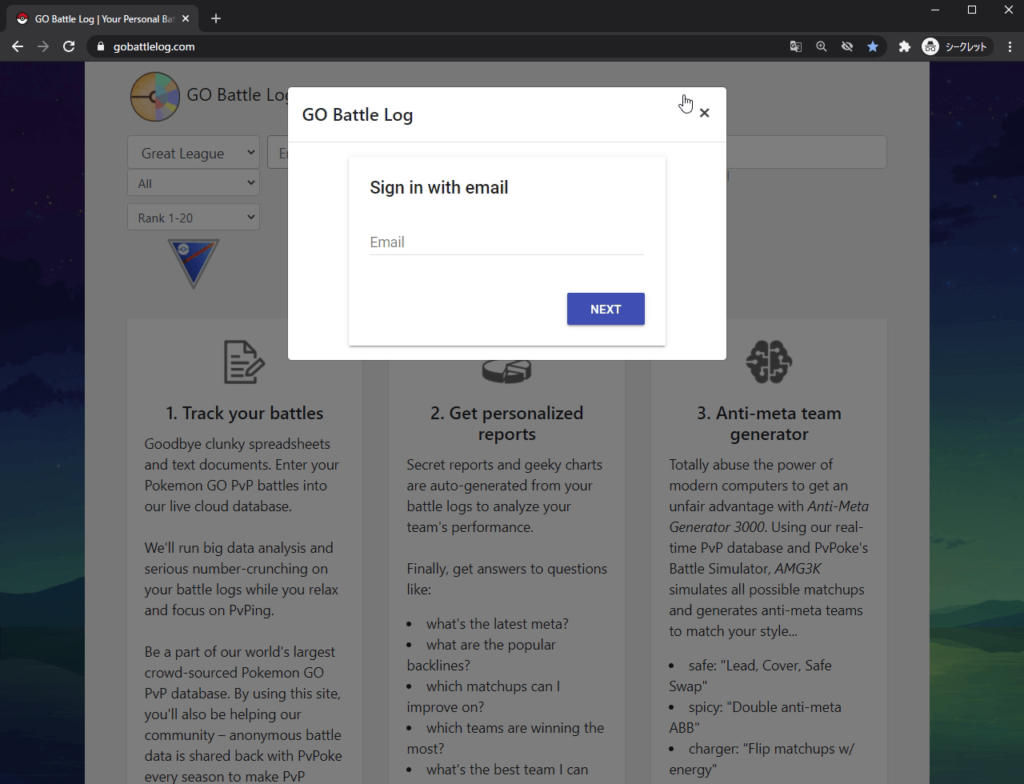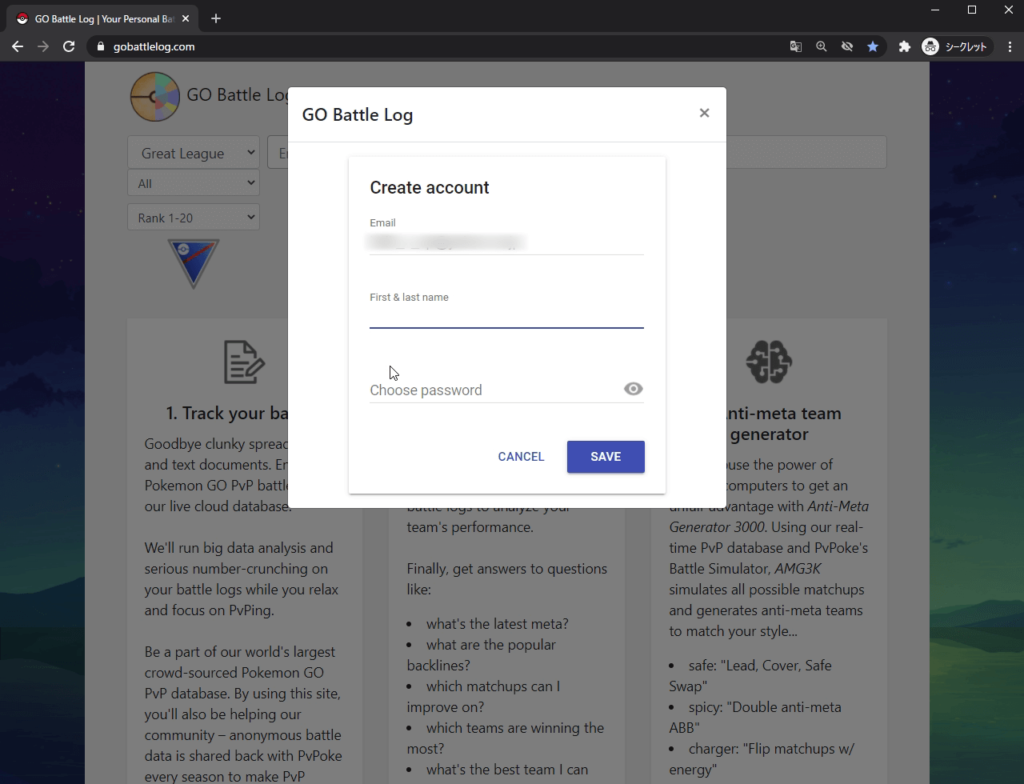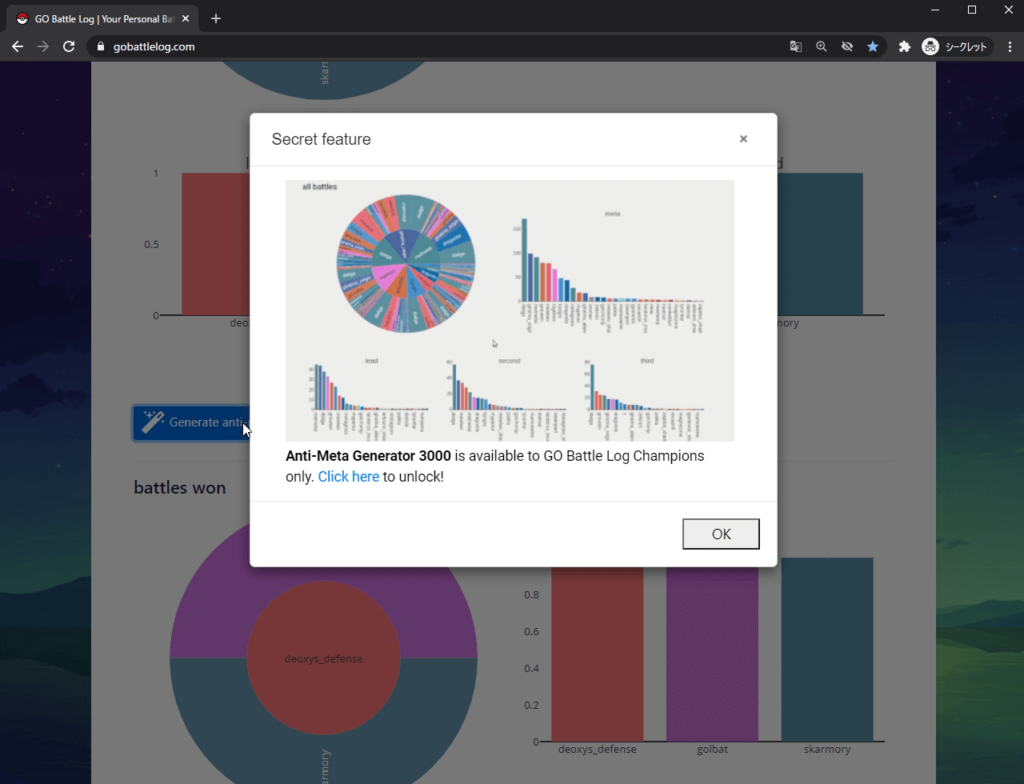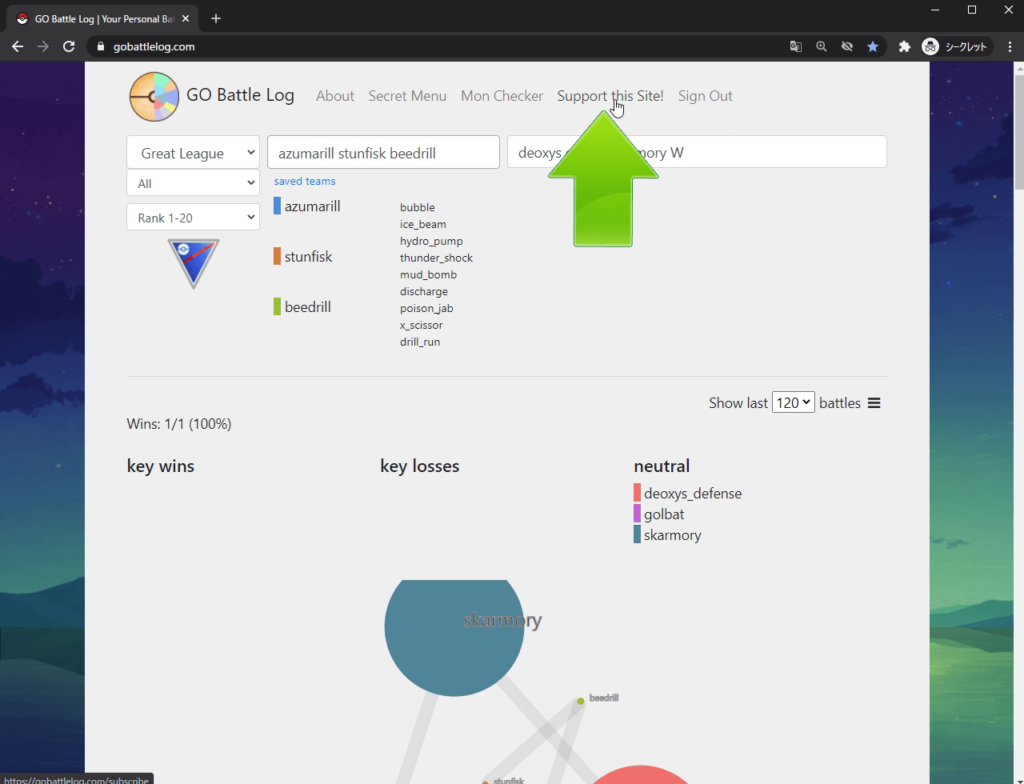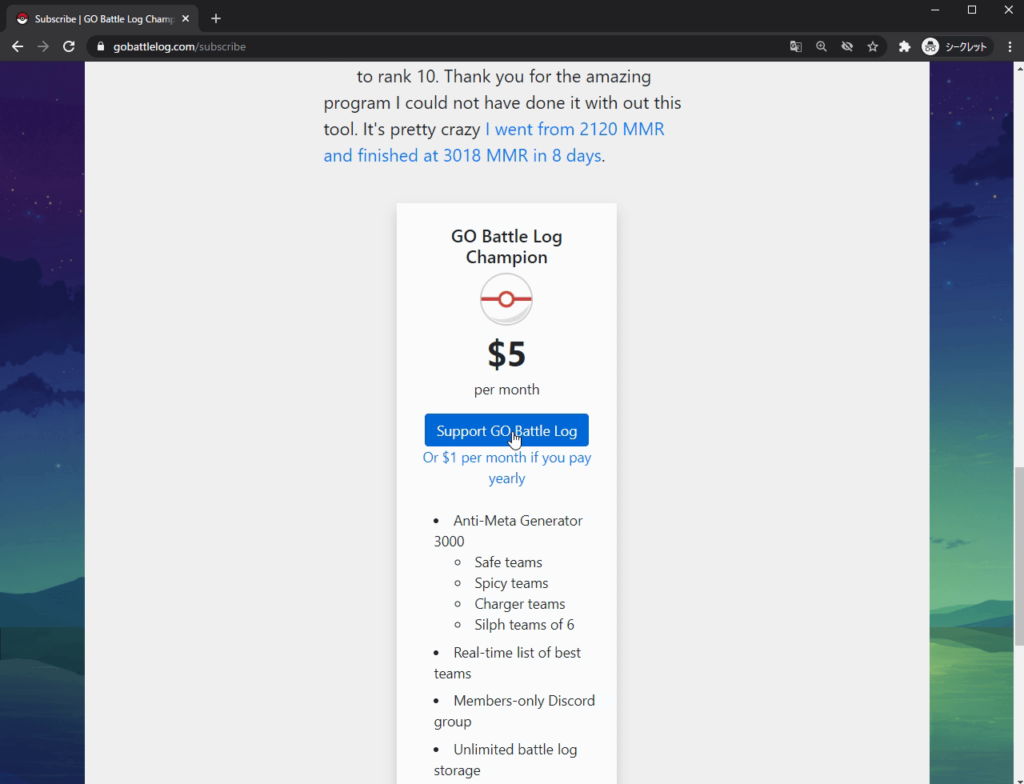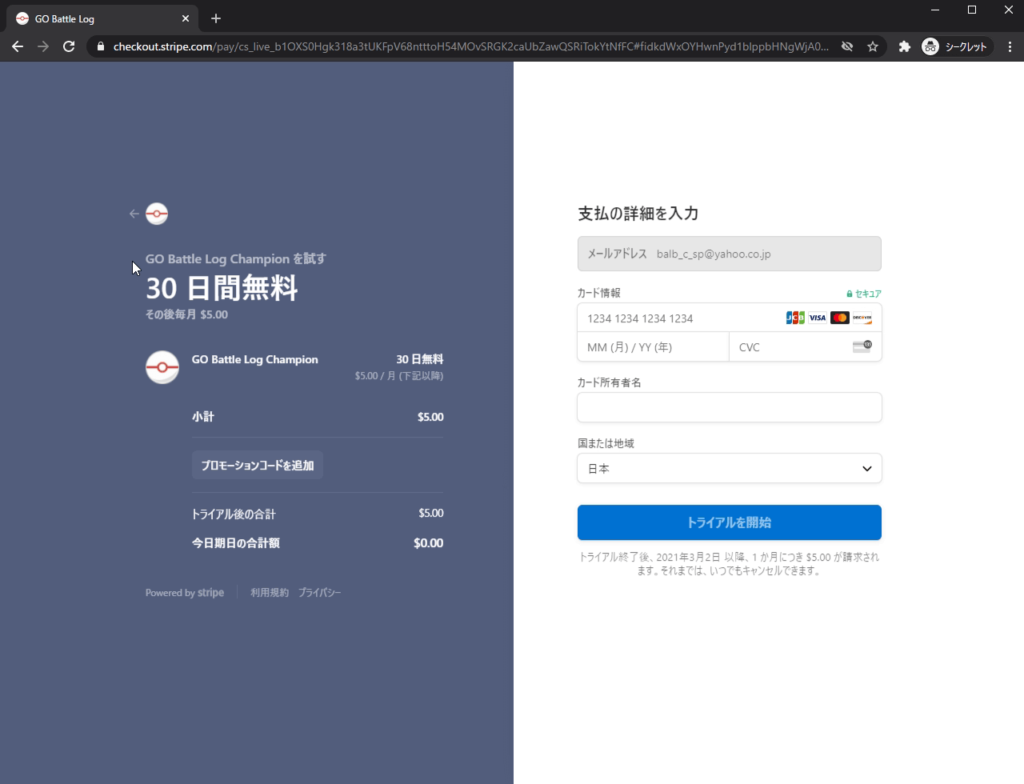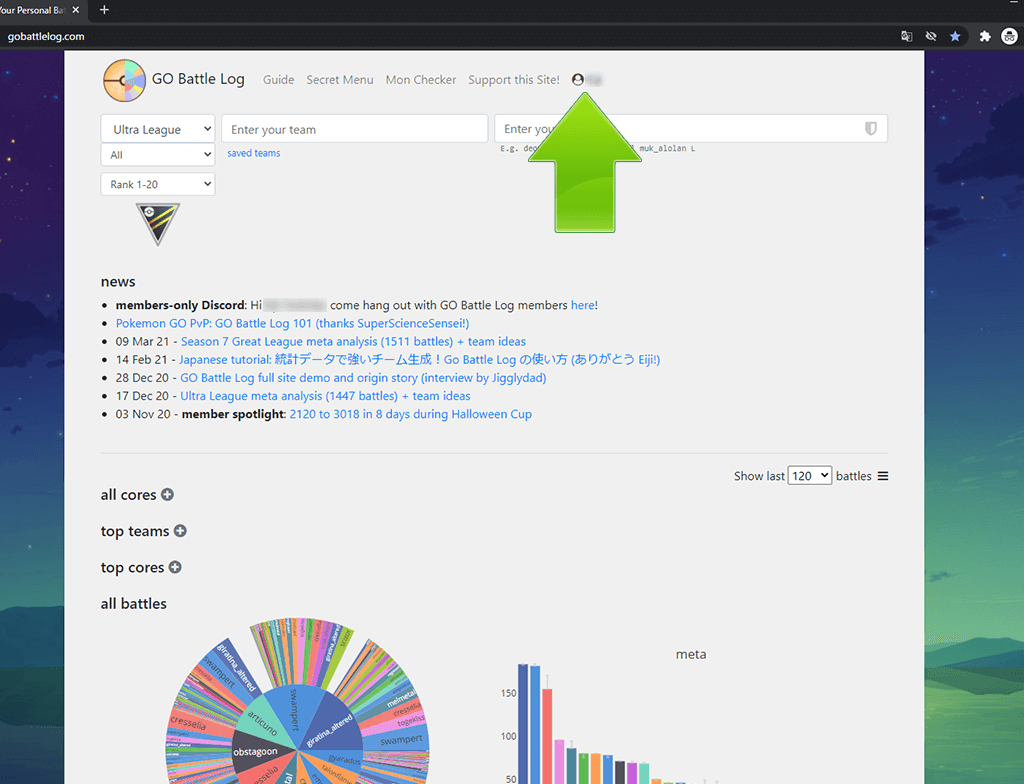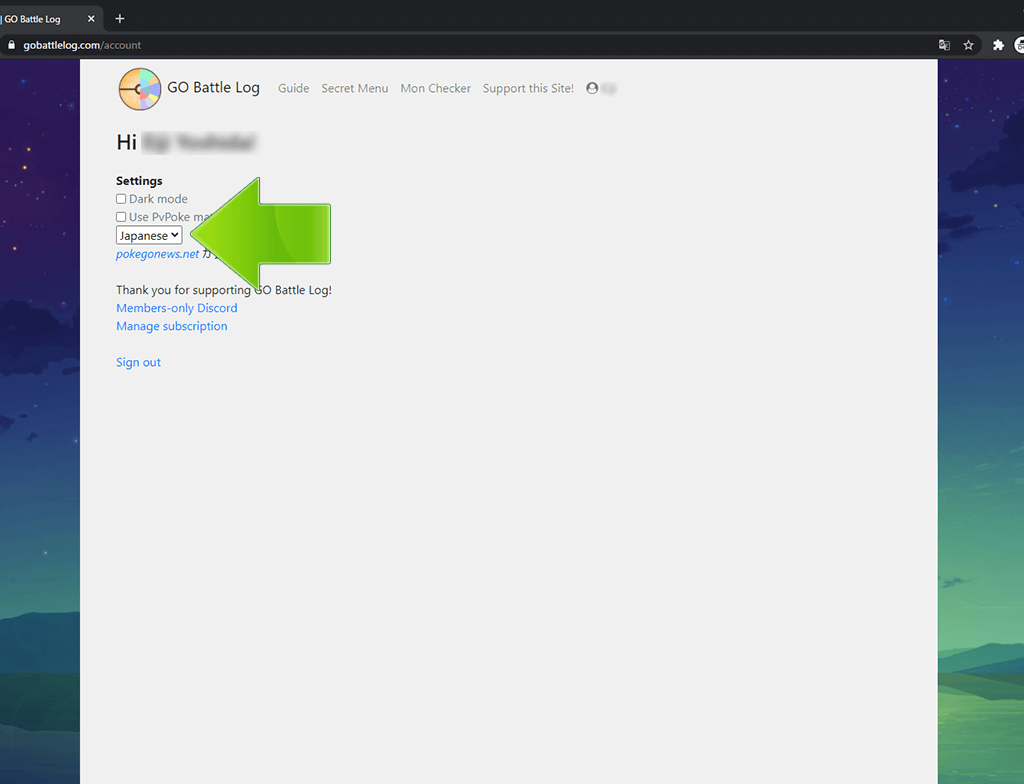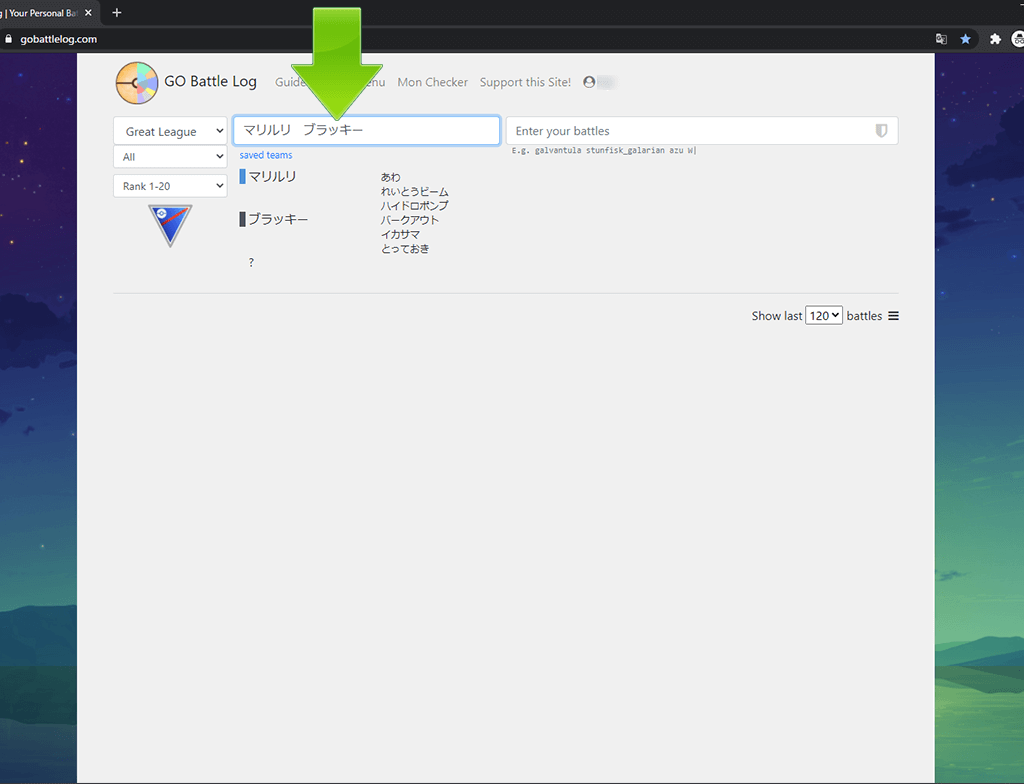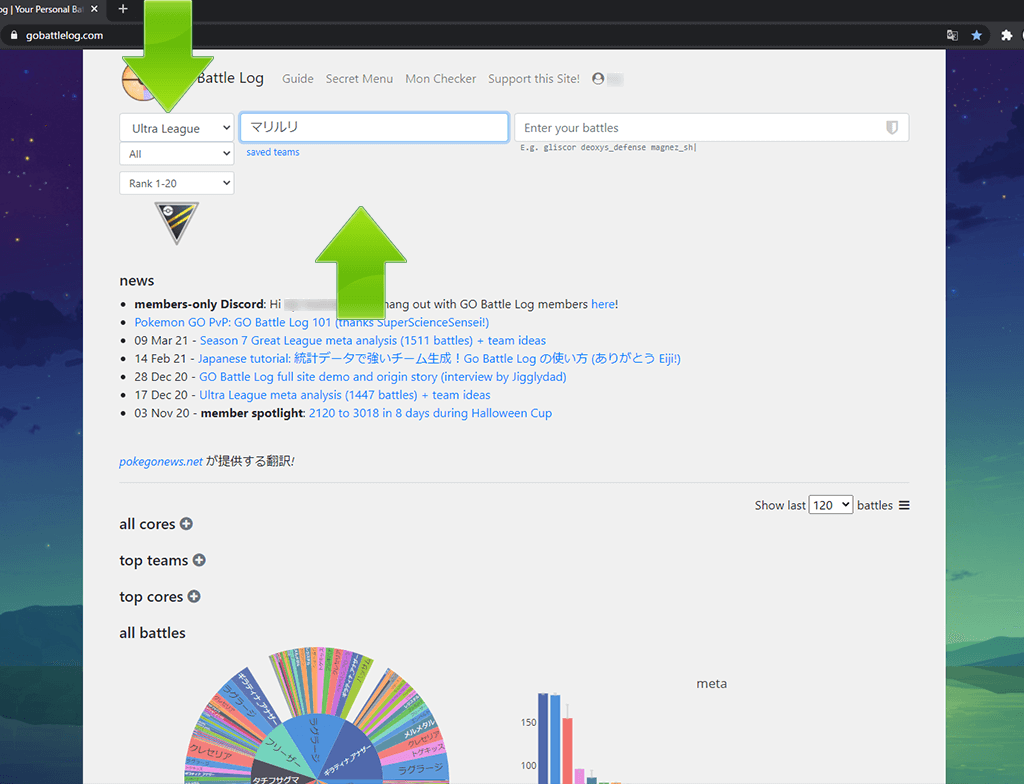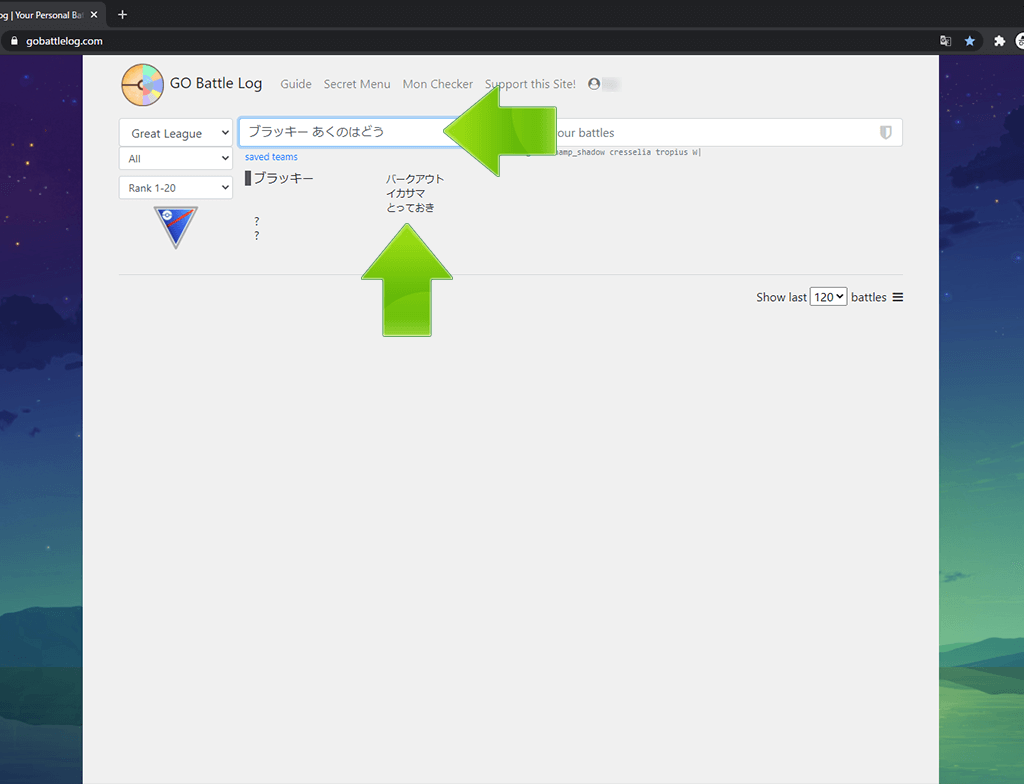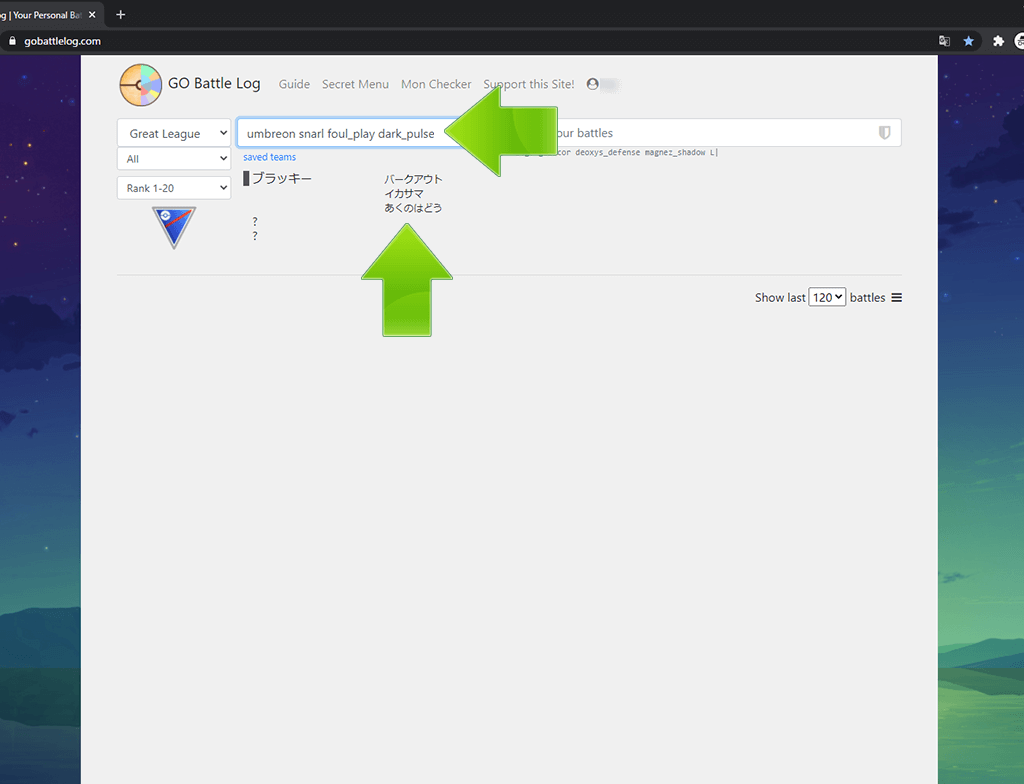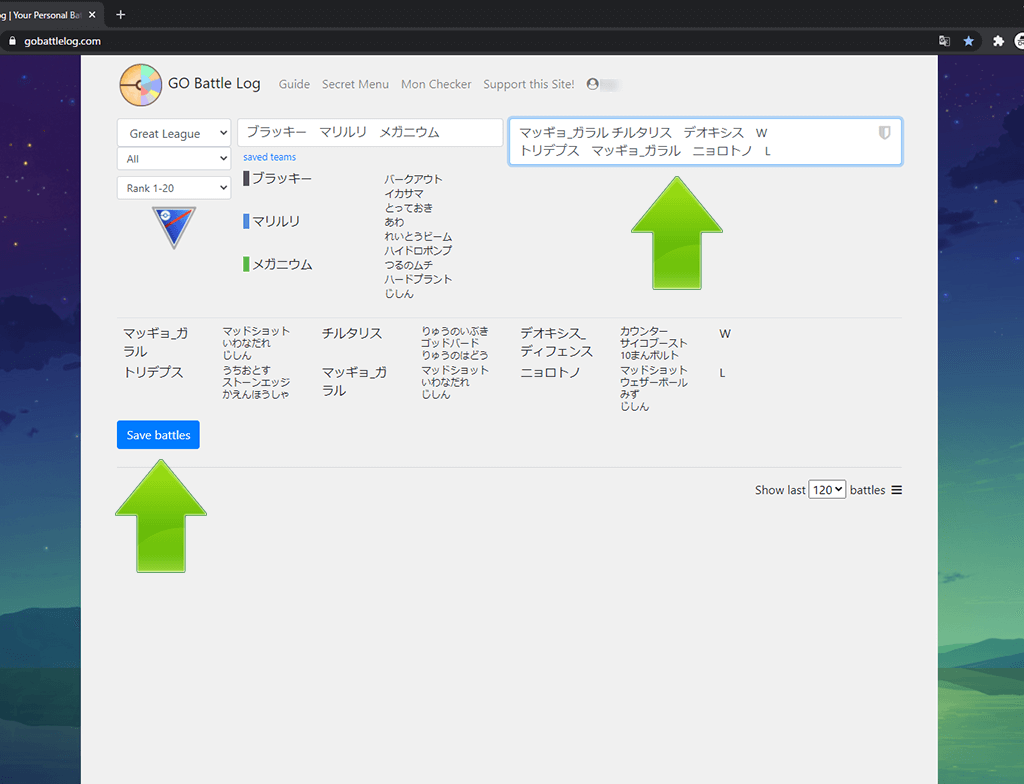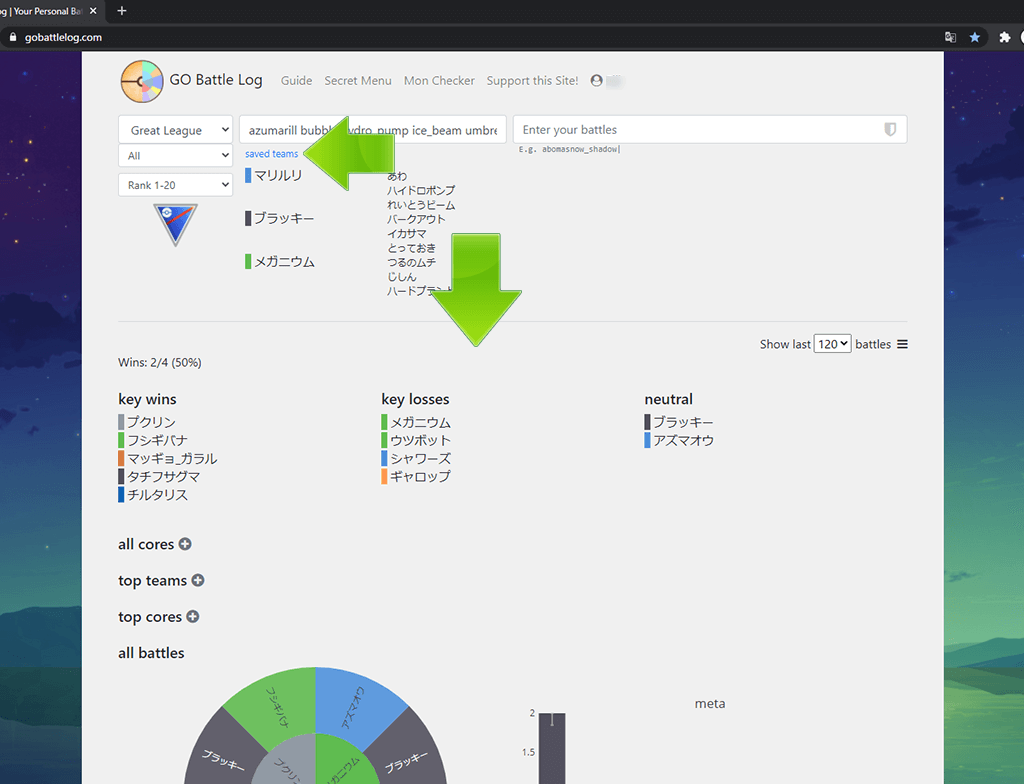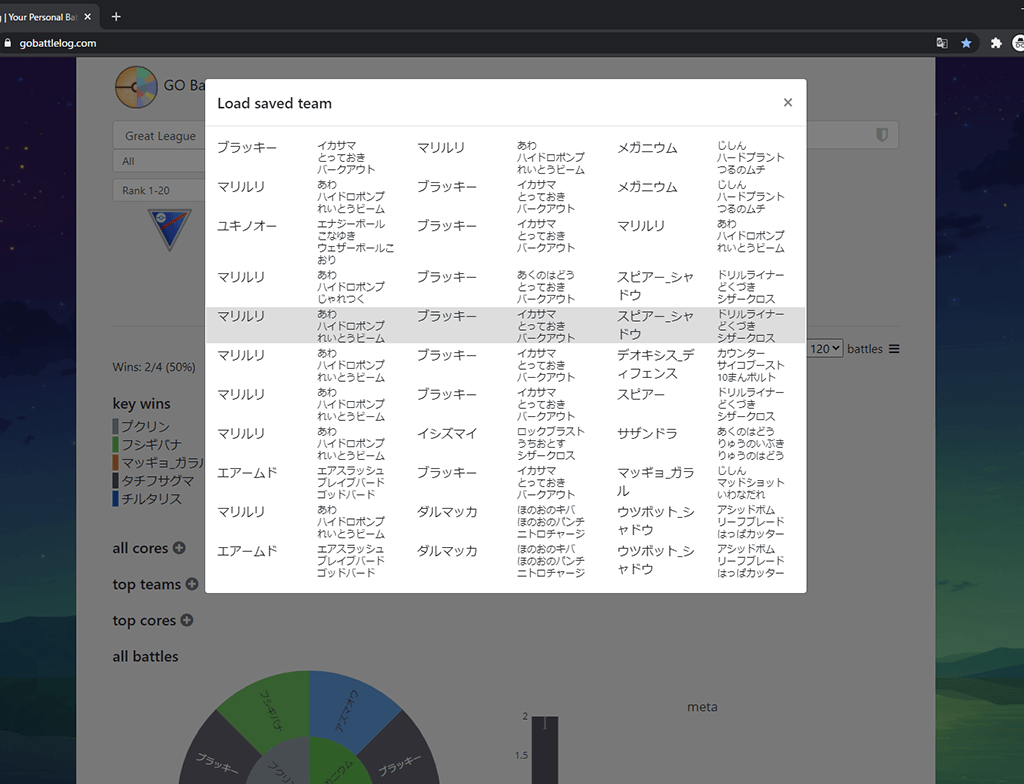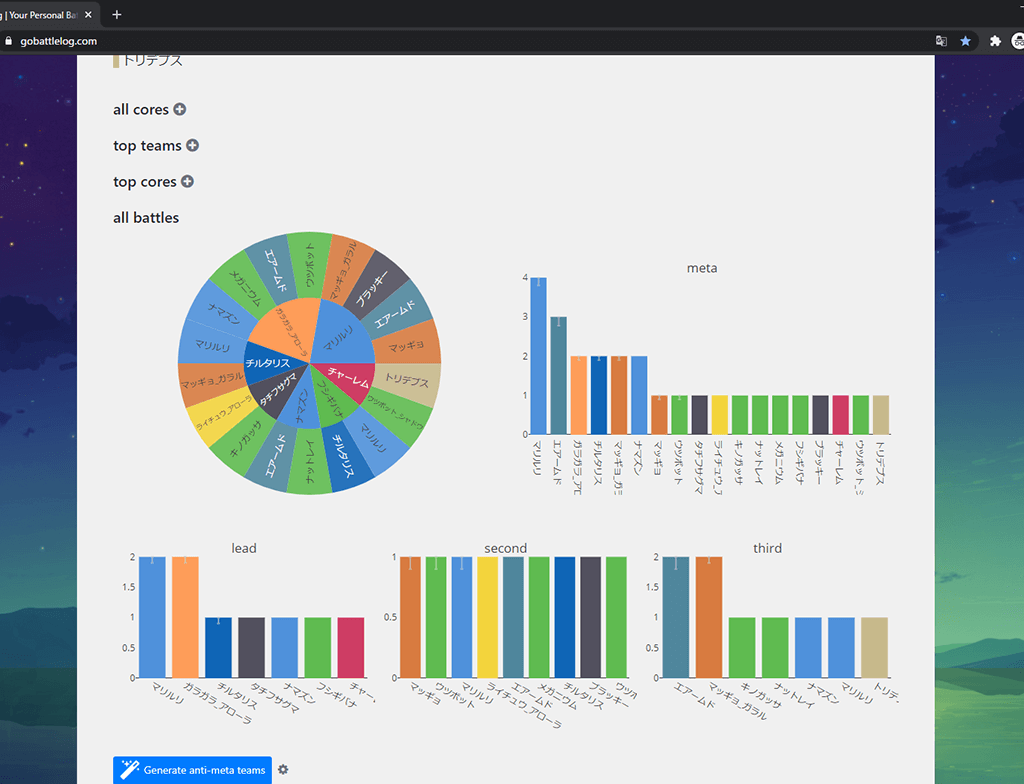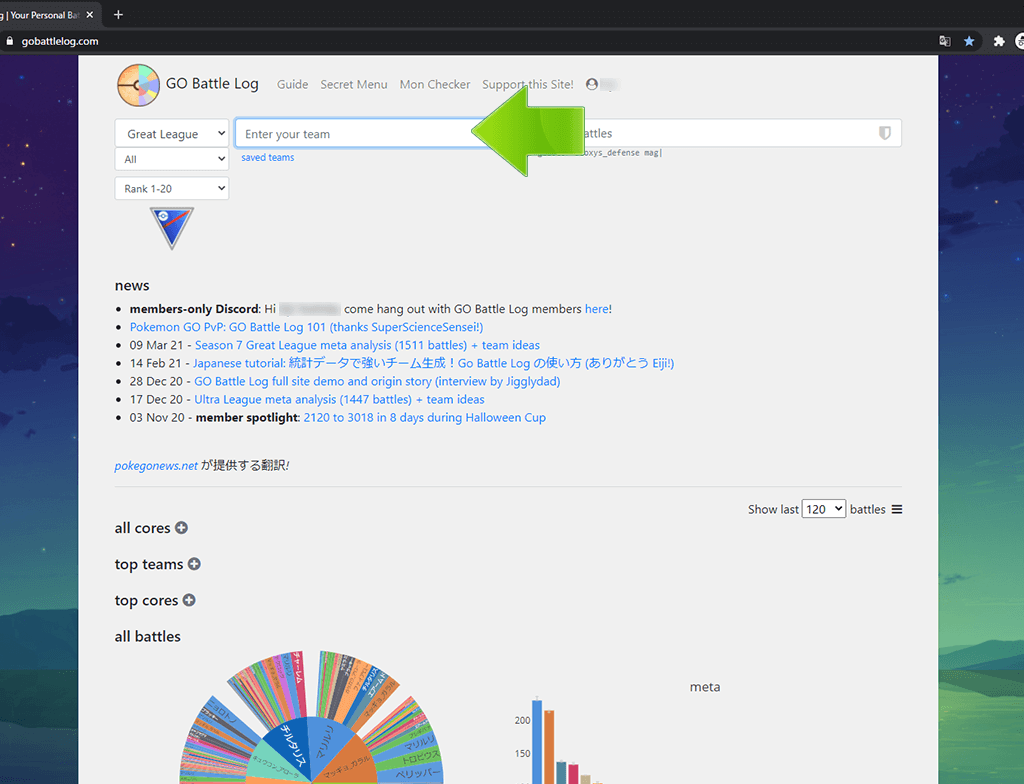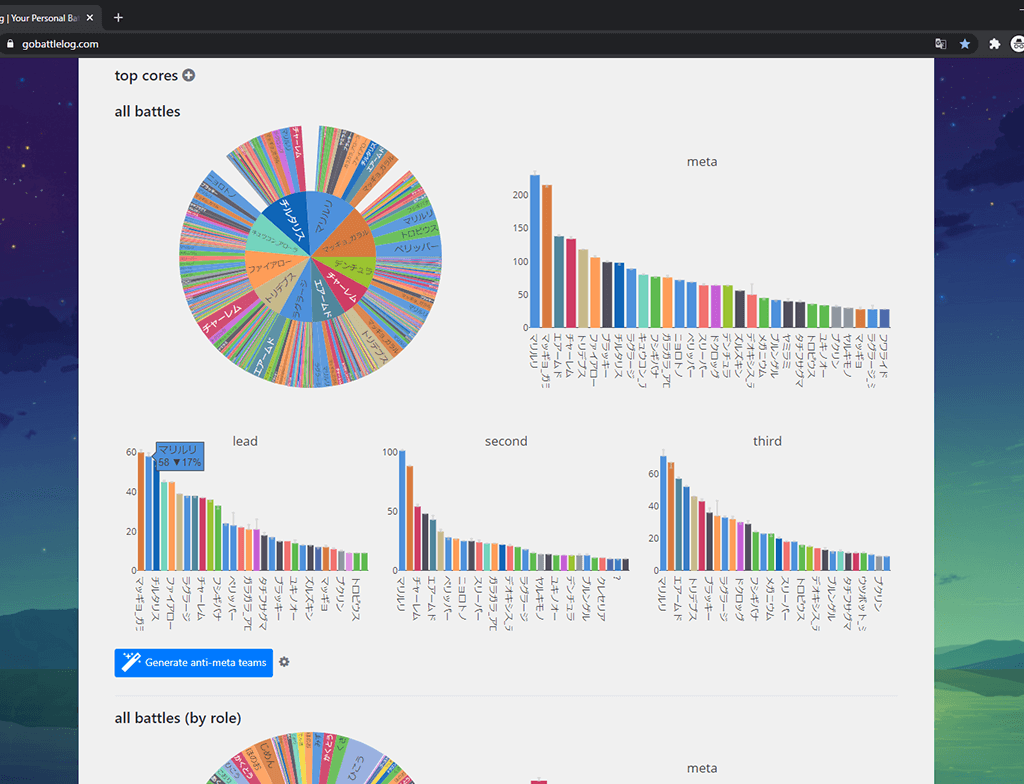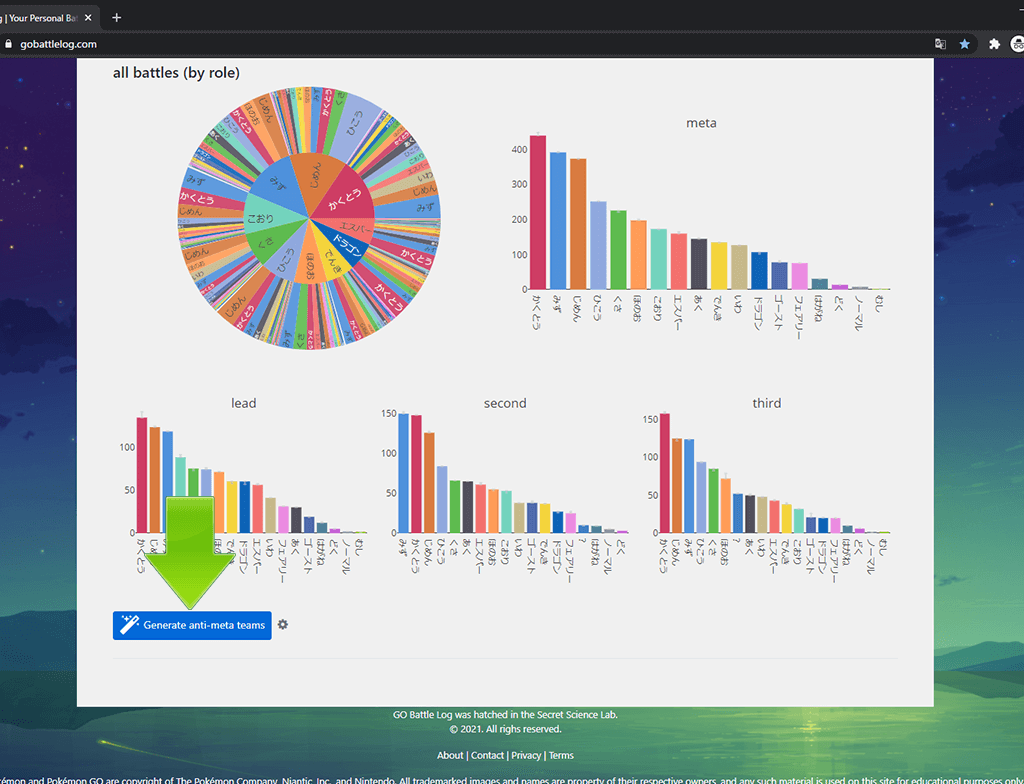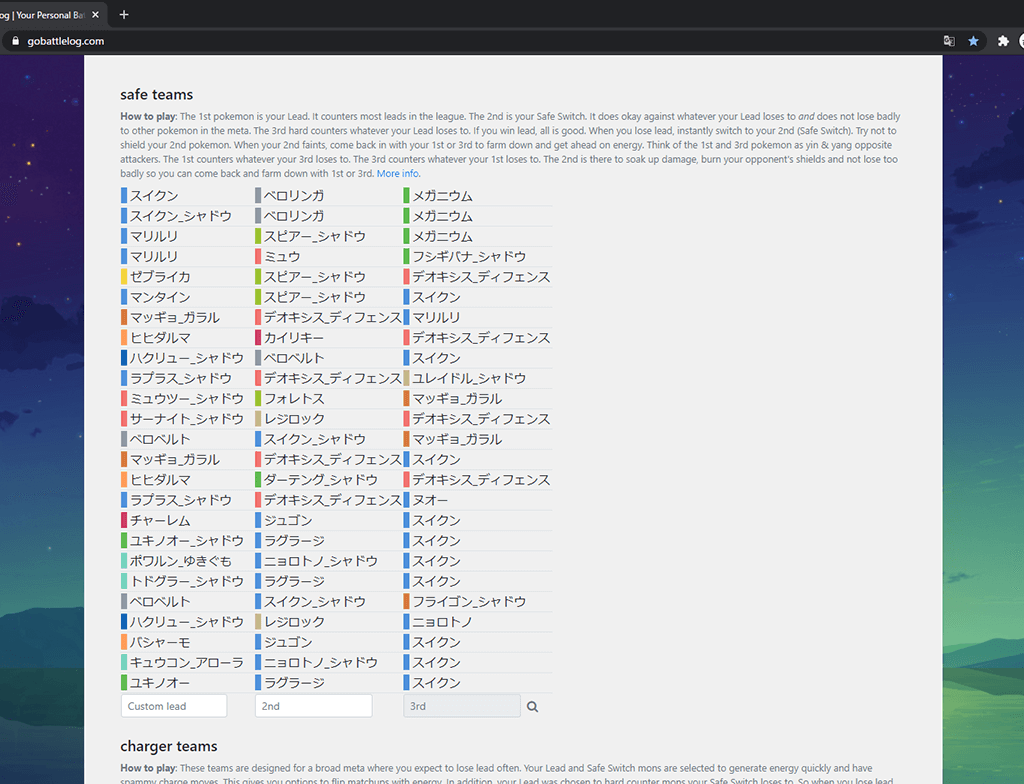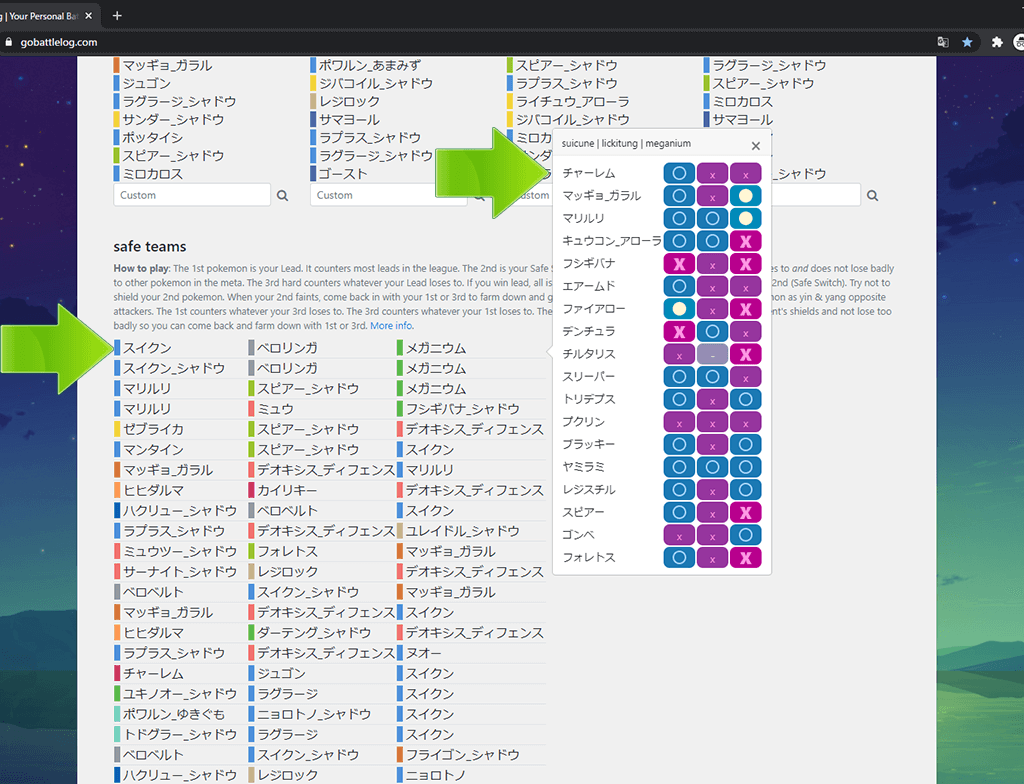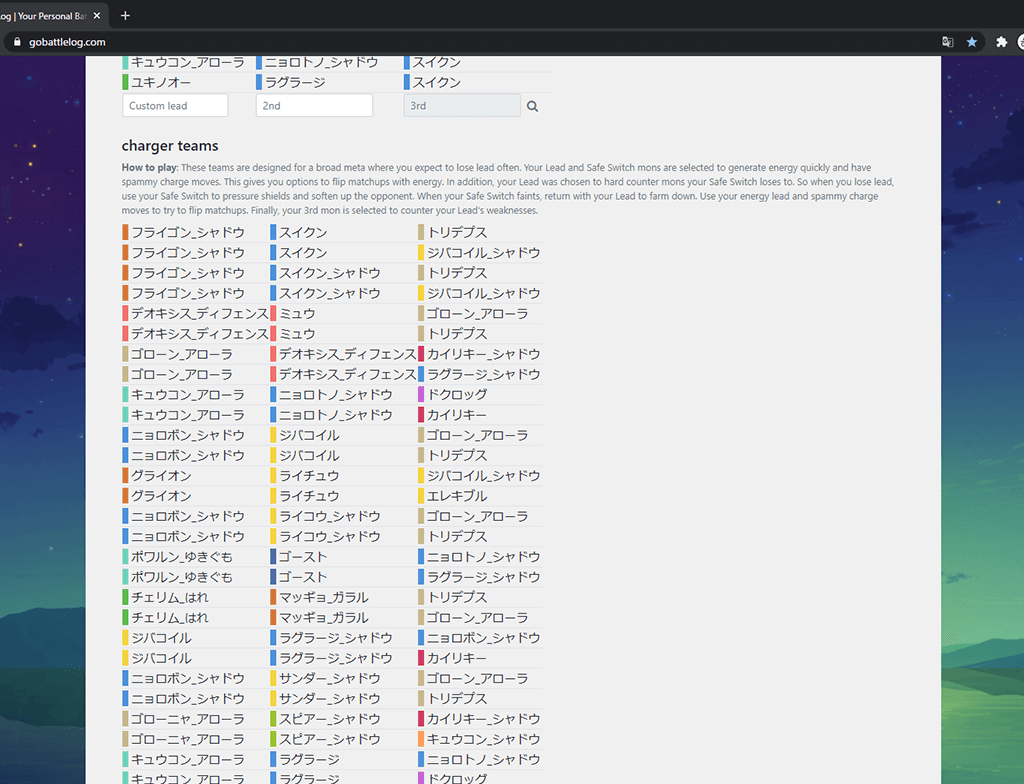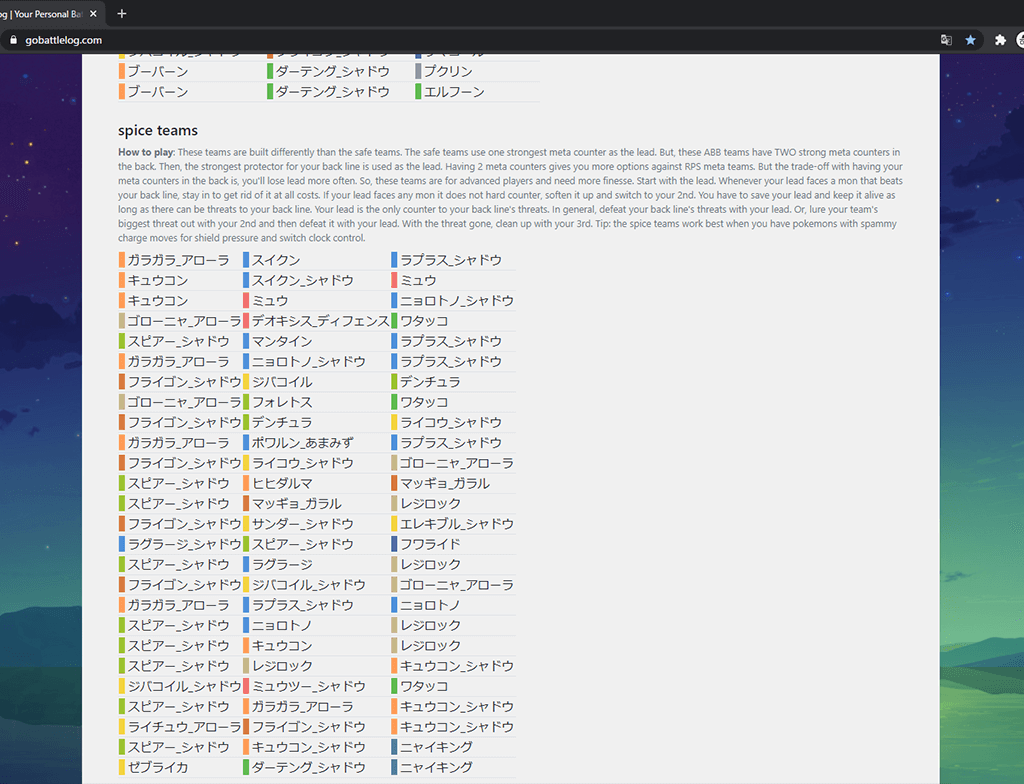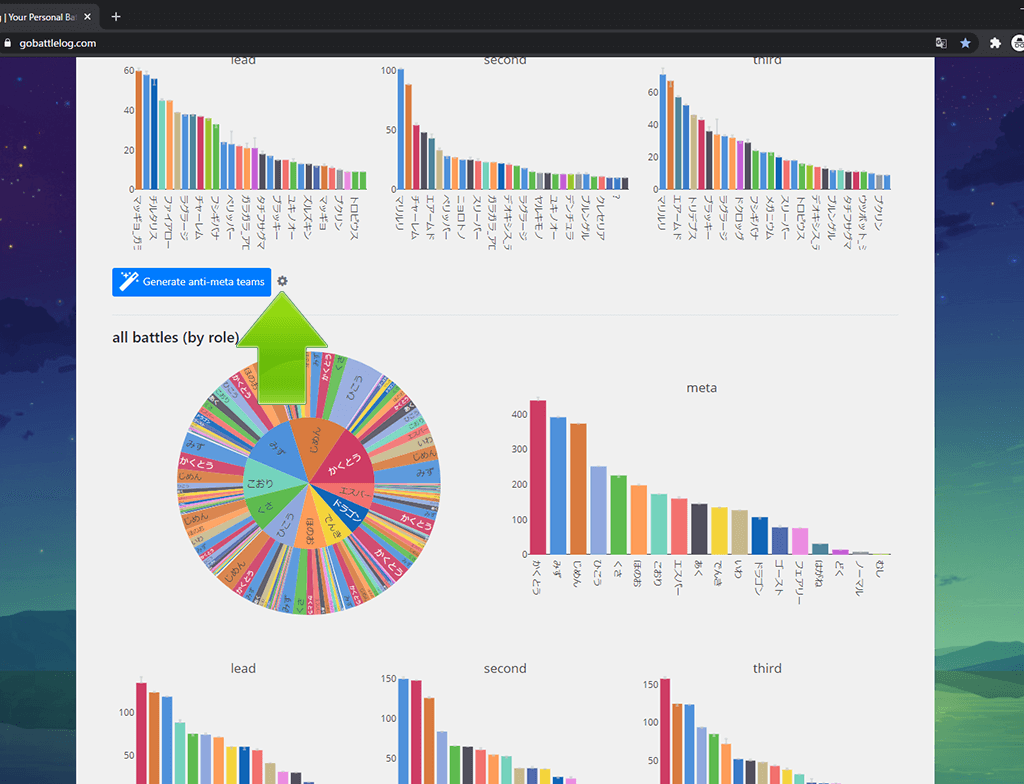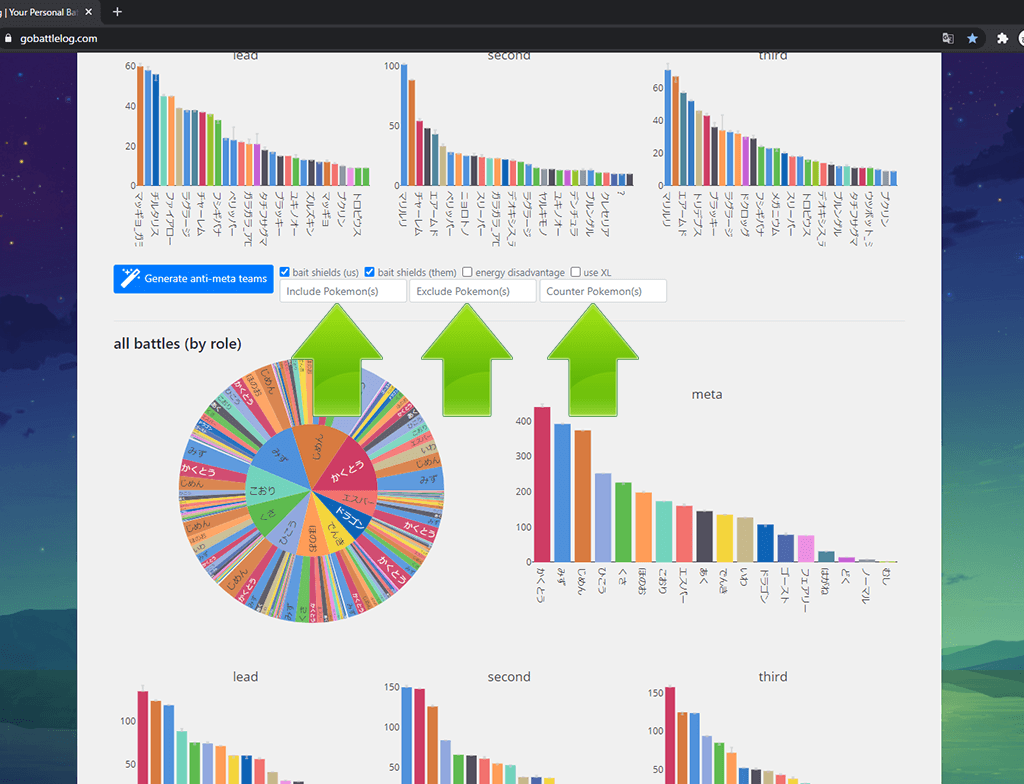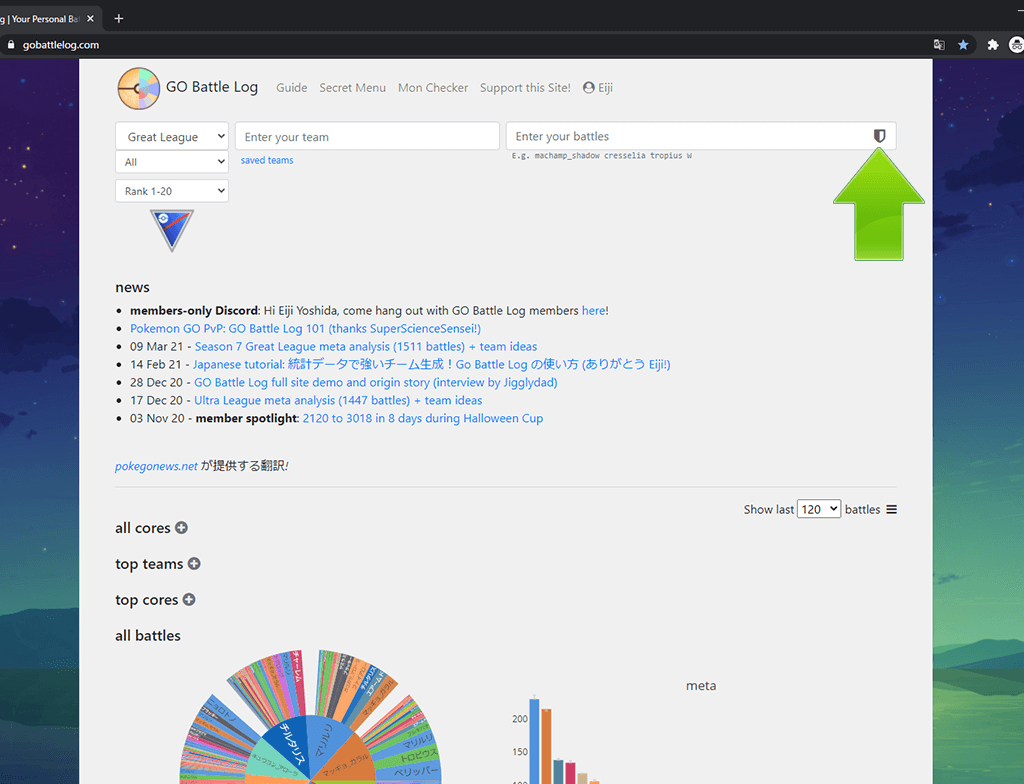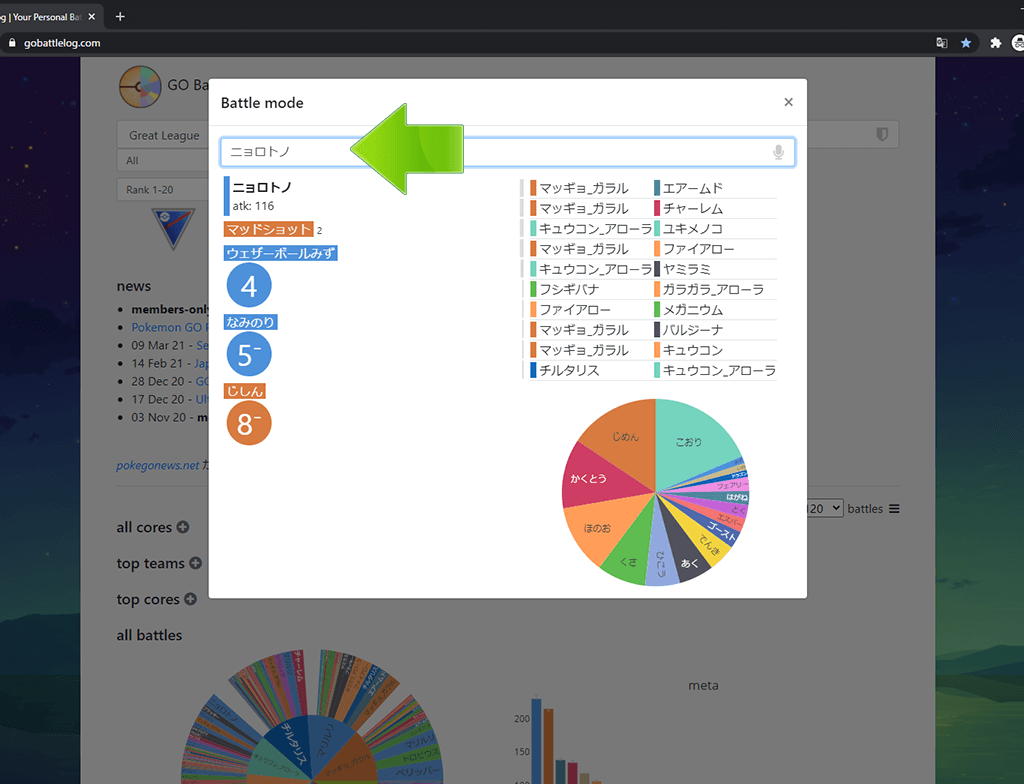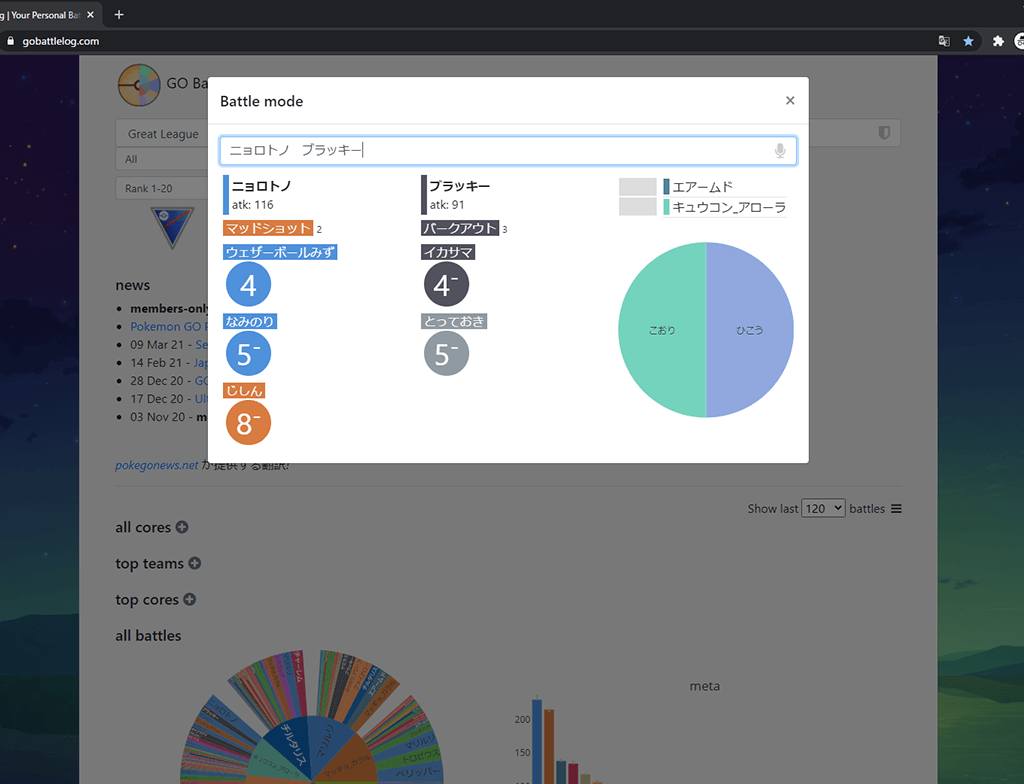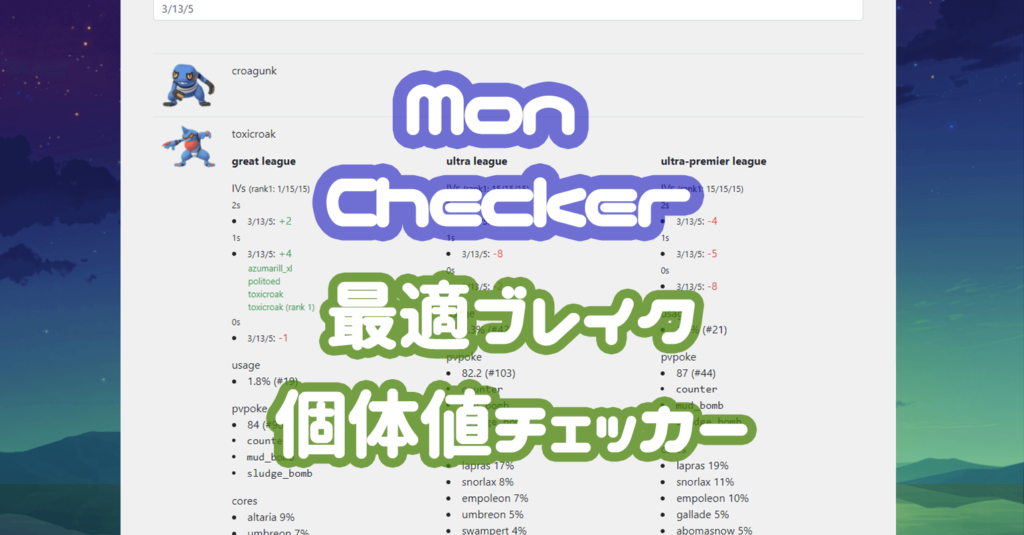
環境全体のブレイクポイントを考慮した、最適ブレイク個体チェッカーの紹介です。
攻撃力と耐久力の両面を考慮した、もっとも勝利確率の高い個体値を調べることができます。
SCP=強さとは限らない
GOバトルリーグでは、個体値のなかでも防御力とHPが重要になります。防御力とHPはCPへの影響が小さく計算されるので、CP比のステータスが高くなるためです。実際のステータス(SCP)を調べる個体値チェッカーも複数存在し、それらでSCPの順位を知ることができます。
しかしSCP1位はステータス合計値の高さが1位ということであって、強さとイコールではありません。これは以下の2点があるためです。
- チャージ技が同時に実行された時は、攻撃力が高いほうが優先される
- ダメージ量が変わるブレイクポイントの存在で、攻撃力が若干高いほうが有利なるケースがある。
望ましいブレイクポイントに達している個体を「ブレイク個体」と呼びますが、ブレイクポイントは相手によって変わってくるので、どの個体値が有利になるのかを知るには環境全体を考慮する必要があり、かなり大変な作業です。
Go Battle Logのツール「Mon Checker」を使えば、個体値ごとに「SCP1位と比較してどれだけ有利・不利な対戦が増えるのか」、「どのポケモンに対して有利・不利になるのか」を簡単に調べることができるので、最適なブレイク個体を知ることができます。
Mon Checkerの使い方
Go Battle Logの「Mon Checker」は、ポケモンの種類ごとに、1位の個体値や、登場割合を調べることができるツールですが、この中に最適ブレイク個体値を調べるツールも含まれます。
*ブレイク個体値のツールはPremiumアカウント(有料)機能です。Mon Checkerのその他の機能は無料アカウントでも利用できます。
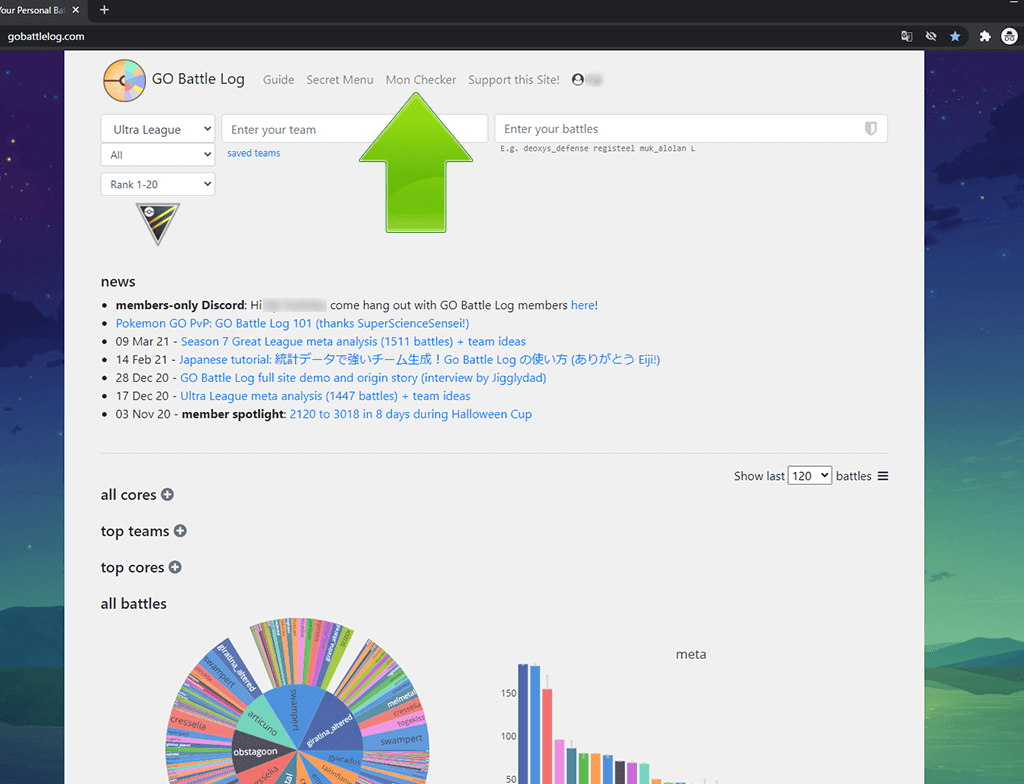
Go Battle Logのメニューから「Mon Checker」に進みます。
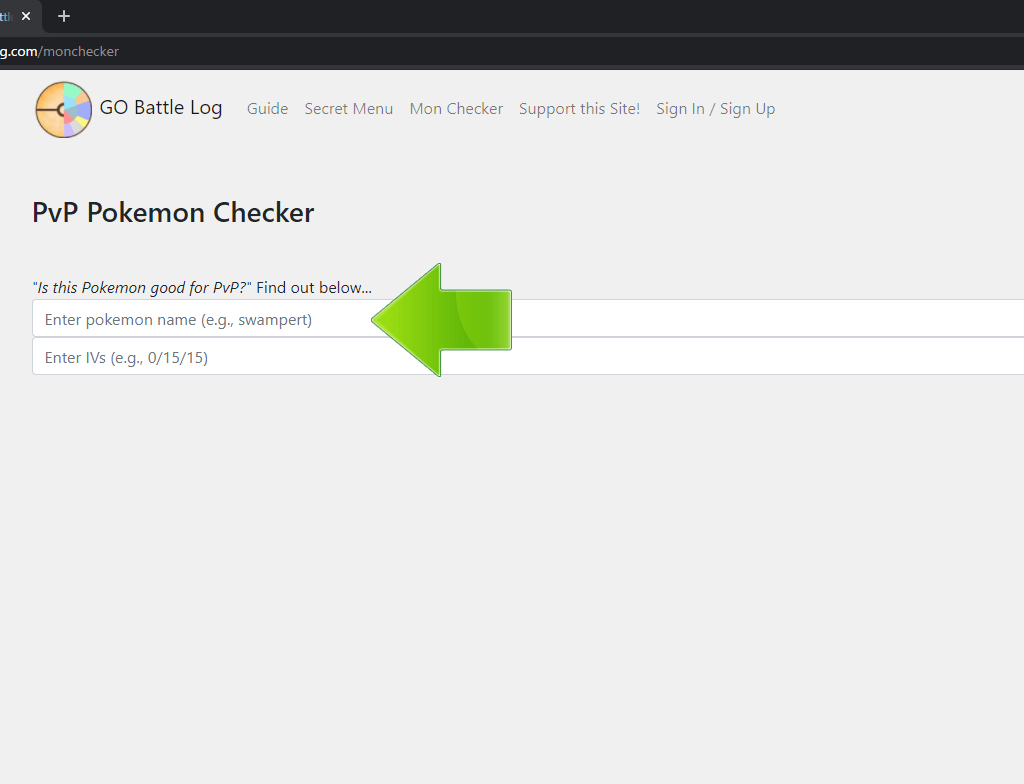
「Enter pokemon name」に調べたいポケモンの名前を入力します(2021年3月現在では英語入力のみですが、日本語対応予定です。対応までは「Go Battle Log日本語コンバーター」を英語名生成にご活用ください)。

「Enter IVs」に個体値を入力します(Premiumアカウントを持っていないと「Join Premium to Unlock IV matchup Sims =対戦シミュレータ機能を有効にするにはプレミアムアカウントが必要です」と表示されます)。
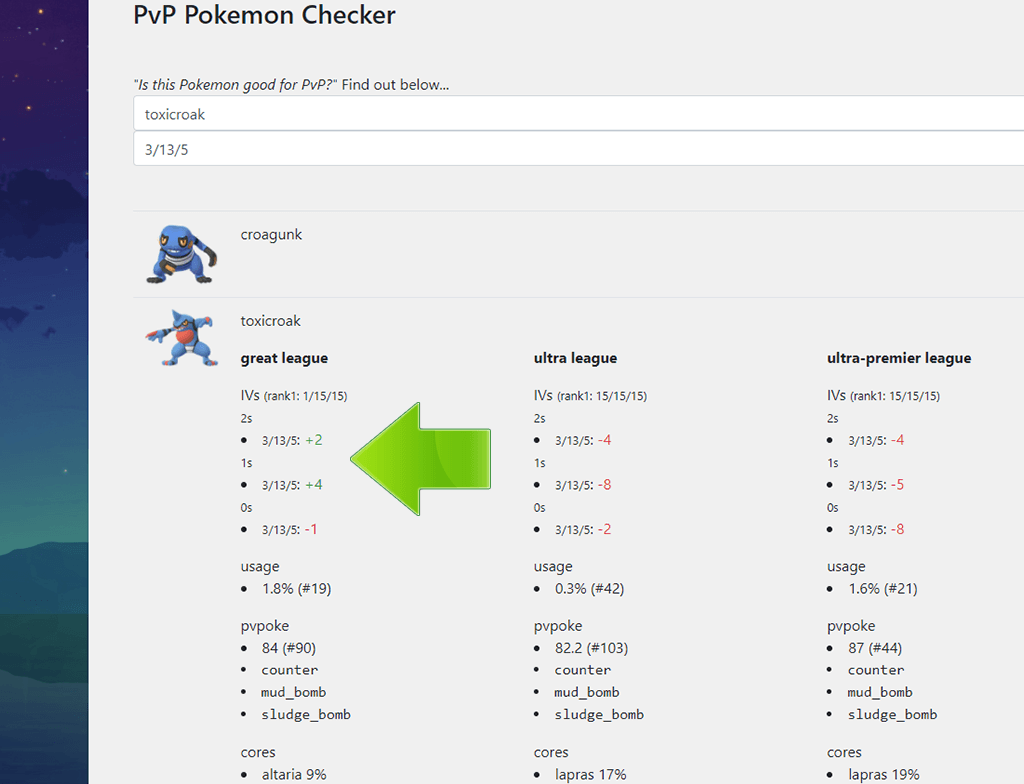
この画像ではドクロッグ、個体値3/13/5を入力しています。
個体値を入力すると複数の数値が出てきます。
左から順に、スーパーリーグ(great league)、ハイパーリーグ(ultra league)、ハイパーリーグプレミアカップを示してます。
スーパーリーグの数値について、上から順に解説します。
- IVs (rank1: 1/15/15)はスーパーリーグでSCP1位の個体値です。
- 2s・3/13/5: +2 は、シールドが2枚がある状態では、この個体はSCP1位の個体より、有利に戦えるポケモンが2種類増えることを意味しています。
- 1s・3/13/5: +4は、シールドが1枚ある状態では、この個体はSCP1位の個体より、有利に戦えるポケモンが4種類増えることを意味しています。
- 0sはシールドがない状態です。
この+2、+4、-1といった数字をクリックすると、詳細を確認できます。
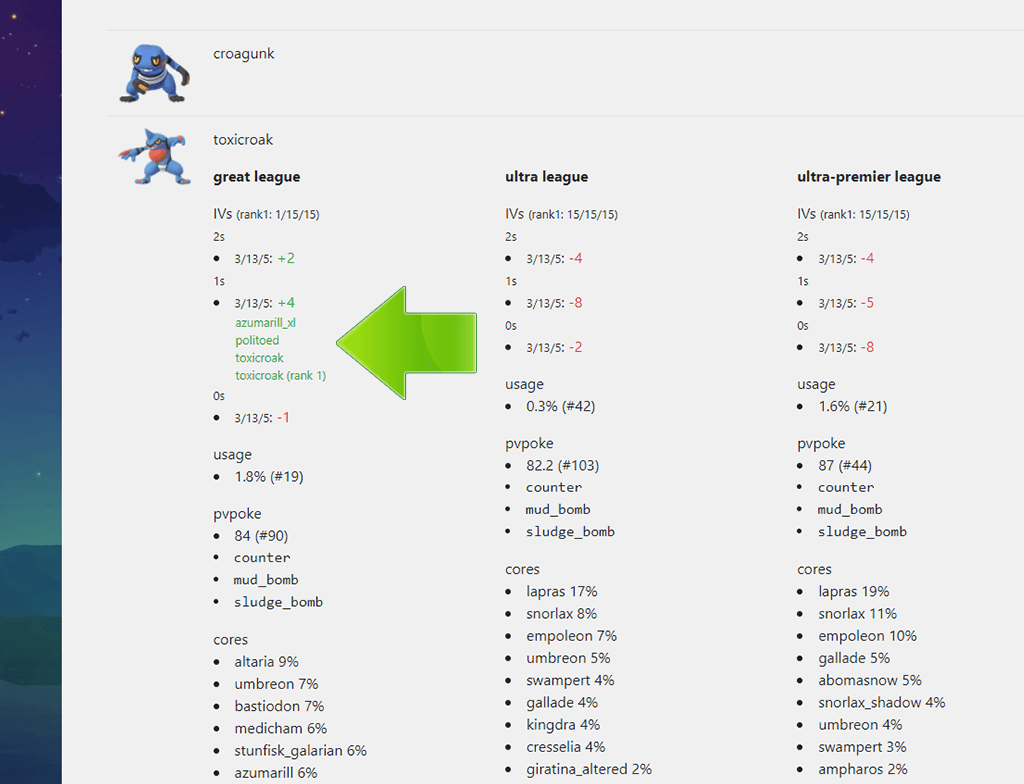
画像は+4をクリックしたところです。マリルリXL強化(azumarill_xl)、ニョロトノ(politoed)、ドクロッグ(toxicroak)、ドクロッグのSCP1位個体(toxicroak (rank1))に対して有利になることがわかります。
有利・不利の判定を行う対戦相手の個体値には、PVPokeのランキング算出に使われている個体値が設定されています。平均的な強さと考えてください。上記画像でドクロッグが2回出ているのは、平均的なドクロッグと、SCP1位のドクロッグの両方に対して有利という意味です。
ドクロッグの3/13/15の個体は、SCP1位の1/15/15に対して、対面で有利かつ、有利になる対戦相手が多いのがわかります。ドクロッグの最適個体値は3/13/5だったという衝撃の真実。
XL強化の個体で調べる
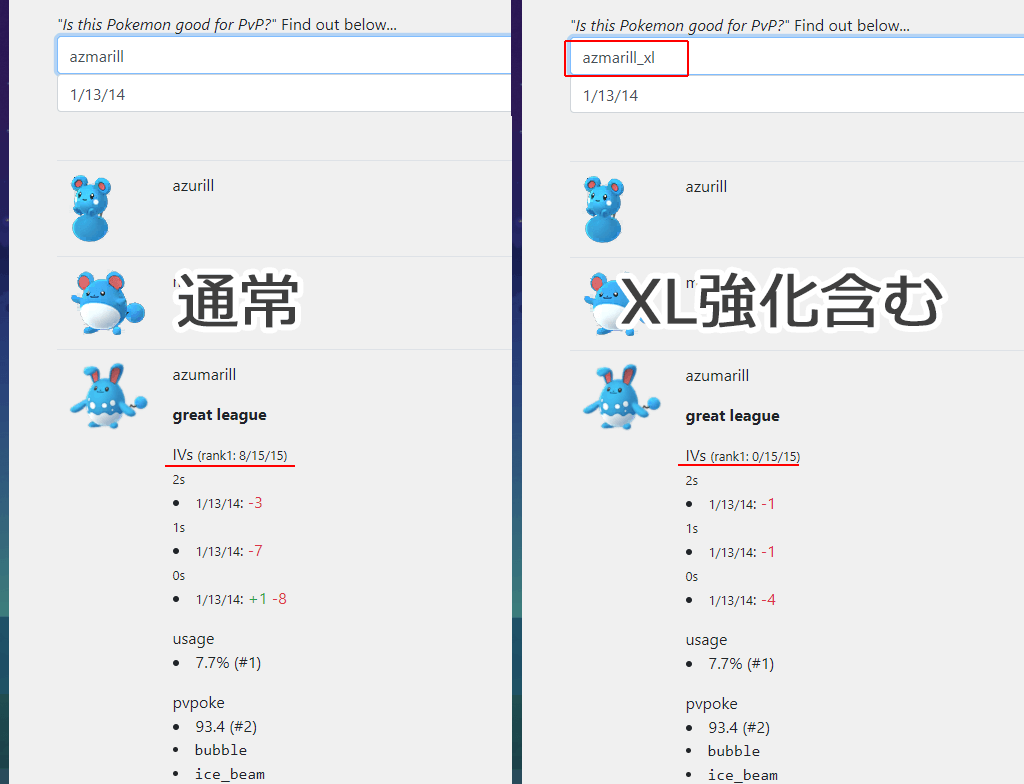
ポケモン名の後に「_xl」をつけるとXL強化したポケモンも含めた条件で調べることができます。
画像ではマリルリの通常とXL強化を比較していますが、SCP1位の個体値が0/15/15に変わっているほか、比較として入力した個体値1/13/14の有利・不利の数値も変わっているのがわかります。
最適ブレイクポイント≒最強個体
GOバトルリーグでは攻撃力が低く、耐久力(防御力+HP)が高い個体が、CP比のステータス合計値が高くなり有利なるのが基本です。
その原則を守りながら、ちょうどいい攻撃力の高さを持つ個体が最適ブレイクポイントの個体なので、SCP1位より勝率が高い=最強に近い個体(相手、条件により変化するので、勝率最高であって、いつでも最強というわけではありません)といえます。
あなたの手持ちのポケモンも、調べてみるとSCP1位より強いかもしれませんよ!